сабвуфер, подключить, плохо ловит, активного, правильно, в авто, вручную, машине, усилитель, включить
Монтаж и регулировка акустических систем выполняются владельцами машин самостоятельно. Пользователь может настроить радио на магнитоле Пионер, а также установить и отрегулировать тыловой низкочастотный динамик, улучшающий воспроизведение звука головным оборудованием. Выполнение работы требуется при первичной установке проигрывателя или после отключения аккумуляторной батареи от бортовой сети транспортного средства.
Как включить и настроить радио
Пользователь может настроить радио на магнитоле Pioneer в ручном или автоматическом режимах. Дополнительно имеется функция приема дорожных сообщений RDS, которая используется для информирования водителей о происшествиях на трассе. Трансляция сообщений ведется в диапазоне FM, информация отображается на дисплее или передается голосом. В это время звук радиопередачи автоматически отключается.
Для включения радио требуется несколько раз нажать на регулятор SRC/Off, который переключает режимы работы головного устройства. После того как пользователь попадет в раздел Radio, автоматически начнется трансляция радиоканала, сохраненного в памяти устройства. Дополнительно имеется возможность выбора частотного диапазона. Для оборудования Пионер стандартом являются 3 диапазона волн УКВ, позволяющие сохранить в памяти 18 радиостанций. Дополнительно предусмотрено по 6 ячеек для записи станций, вещающих в диапазонах средних или длинных волн.
После того как пользователь попадет в раздел Radio, автоматически начнется трансляция радиоканала, сохраненного в памяти устройства. Дополнительно имеется возможность выбора частотного диапазона. Для оборудования Пионер стандартом являются 3 диапазона волн УКВ, позволяющие сохранить в памяти 18 радиостанций. Дополнительно предусмотрено по 6 ячеек для записи станций, вещающих в диапазонах средних или длинных волн.
В головном оборудовании имеется возможность поиска и записи станций с наиболее устойчивым сигналом. Функция активируется через меню, частоты поочередно записываются в ячейки памяти выбранного диапазона.
Поскольку подобным образом настраиваются радиостанции только с сильным сигналом, то пользователь осуществляет поиск и запись дополнительных частот в мануальном режиме.
Поиск выполняется нажатием и удержанием кнопок сканирования эфира. После того как будет найдена необходимая частота, ее следует вручную занести в память. Пользователь использует любую кнопку из диапазона 1-6, которые расположены на фронтальной панели магнитолы. Если проигрыватель оснащен сенсорным дисплеем, то кнопки памяти отображаются на экране. Также на дисплее размещена шкала, предназначенная для корректировки принимаемой частоты перемещением регулятора.
Если проигрыватель оснащен сенсорным дисплеем, то кнопки памяти отображаются на экране. Также на дисплее размещена шкала, предназначенная для корректировки принимаемой частоты перемещением регулятора.
В оборудовании используется функция PTY, позволяющая выбирать радиостанции из списка по жанру.
Для старта поиска требуется выбрать необходимое направление из перечня, затем магнитола автоматически определит частоту и запустит трансляцию. Для поиска используется информационный сигнал, транслируемый совместно с параметрами RDS. Если в эфире не обнаруживается радиостанции с желаемым контентом, то тюнер переходит в режим прослушивания частоты, с которой был начат поиск.
Для устойчивого приема радиосигнала используется внешняя антенна, которая коммутируется к разъему на задней части корпуса магнитолы. Штатные антенны оборудуются стандартным фильтром, обеспечивающим очистку принимаемого сигнала от шумов и помех. Допускается использование устройства с дополнительным усилителем, который получает питание от штекера головного устройства.
Если оборудование плохо ловит радио, то следует проверить состояние кабеля и соединительного штекера. При обнаружении надрывов изоляции или следов окисления требуется заменить элементы на новые изделия. Также причиной плохого приема становятся источники радиоэлектронных помех, каковыми являются ретрансляторы сотовой связи или линии электропередач.
При удалении автомобиля от радиовещательной станции происходит естественное ослабевание сигнала, приводящее к ухудшению приема. Расстояние, на котором начинаются проблемы, зависит от конструктивных особенностей тюнера магнитолы и антенны. Установка усилителя сигнала улучшает прием сигналов, одновременно рекомендуется применение штыря антенны с увеличенной длиной.
Как подключить сабвуфер
Головное оборудование Pioneer позволяет использовать низкочастотные динамики активного и пассивного типов. Чтобы подключить сабвуфер к магнитоле Пионер, используются выходы, предназначенные для тыловой акустики. Схема коммутации зависит от величины сопротивления катушки динамика. Допускается использование оборудования с сопротивлением 2 или 4 Ом. Для обеспечения подачи сигнала к устройству требуется выполнить настойку магнитолы, выполняемую через раздел меню SP-P/O Mode.
Допускается использование оборудования с сопротивлением 2 или 4 Ом. Для обеспечения подачи сигнала к устройству требуется выполнить настойку магнитолы, выполняемую через раздел меню SP-P/O Mode.
Для установки динамика с сопротивлением 4 Ом применяются кабели левого канала, имеющие защитное покрытие зеленого и зелено-черного цветов. Если владелец намерен применять 2-омное устройство, то оно коммутируется к кабелям правого заднего канала, оснащенным изоляцией фиолетового и фиолетово-черного цветов. При этом шнуры левого канала требуется изолировать, коммутировать оборудование к ним запрещается.
При подключении активного сабвуфера предусматривается отдельная магистраль питания. Не рекомендуется подсоединение оборудования к штатным цепям, поскольку увеличение потребляемого тока приводит к перегрузке и выходу из строя штатных предохранителей. Применение изделий с увеличенным номиналом категорически запрещено, поскольку не обеспечивается защита штатного оборудования. Усилитель низкочастотного динамика подключается напрямую к аккумуляторной батарее, в магистрали предусматривается плавкая вставка соответствующего номинала.
При использовании активного устройства подключение сабвуфера к магнитоле производится через отдельный монофонический выход, расположенный на задней части корпуса устройства. В этом случае снижается нагрузка на встроенный усилитель, что обеспечивает повышение надежности работы оборудования и улучшает качество звучания. Коммутация сабвуферов (независимо от типа) производится акустическими кабелями, которые прокладываются под ковровым покрытием пола или внутри стоек автомобиля. Концы шнура оборудуются штекерами, снижающими помехи при передаче сигнала.
Как настроить сабвуфер
Настройка магнитолы Pioneer под использование сабвуфера состоит из включения выходов, которое производится через раздел меню. Затем пользователю необходимо добиться оптимального звучания всех компонентов акустической системы, установленной в машине. Задачей настройки сабвуфера является воспроизведение частотного диапазона 20-150 Гц, основной музыкальный фон формируется штатными широкополосными громкоговорителями, расположенными в дверях или на тыловой акустической полке.
Если параметры магнитолы Пионер позволяют запрограммировать расстояние от колонок до слушателя, то следует предварительно настроить эту функцию. Первым этапом регулировки саба является активация фильтра низких частот, который настраивается при помощи магнитолы в авто или встроенного усилителя. Задачей устройства является обрезка частот, расположенных выше требуемого значения. Манипуляция обеспечивает совместное звучание динамиков, при некорректной настройке происходит расслоение частот, искажающее звучание.
На следующем этапе программируется предварительное значение частоты и громкости звучания сабвуфера. При использовании оборудования со встроенным усилителем параметры определяются вращением потенциометров, размещенных на корпусе колонки. При коммутации напрямую к магнитоле регулировка выполняется через меню головного устройства. Стандартно выставляется частота 80 Гц и средний уровень громкости звучания.
Затем определяется полярность коммутации громкоговорителя. Для этого требуется включить музыкальную композицию, в которой имеются хорошо различимые низкочастотные инструменты. Затем пользователь переключает полярность колонки, руководствуясь собственным восприятием звуковой картины. Восприятие частот музыкального фона отличается по салону автомобиля, поэтому рекомендуется прослушать композицию сидя на передних и задних сидениях.
Для этого требуется включить музыкальную композицию, в которой имеются хорошо различимые низкочастотные инструменты. Затем пользователь переключает полярность колонки, руководствуясь собственным восприятием звуковой картины. Восприятие частот музыкального фона отличается по салону автомобиля, поэтому рекомендуется прослушать композицию сидя на передних и задних сидениях.
Внешние усилители оснащаются дополнительной регулировкой, позволяющей срезать частоты, находящиеся ниже программируемого уровня. Настройка параметра позволяет снизить риск трансляции звуков с низкой частотой, при которой наблюдается предельный ход диффузора динамика. Для обеспечения воспроизведения музыкальных композиций рекомендуется убрать частотный диапазон менее 20 Гц.
Заключительным этапом настройки является поиск баланса между фильтрами низких и высоких частот и громкостью звучания громкоговорителя. При этом пользователь ориентируется на собственное восприятие звуковой картины, для обеспечения корректной регулировки рекомендуется привлечение помощников.
При этом пользователь ориентируется на собственное восприятие звуковой картины, для обеспечения корректной регулировки рекомендуется привлечение помощников.
Дополнительно изменяется параметр фазовращателя (используется на некоторых моделях сабвуферов), который обеспечивает финишное согласование звучания колонок. Настроенная правильно магнитола Pioneer обеспечивает гармоничное звучание, в котором невозможно различить отдельные акустические каналы.
Как настроить часы на магнитоле пионер mvh 150ub
В этой статье мы попросили мастера ответить на вопрос: «Как настроить часы на магнитоле пионер mvh 150ub?», а также дать полезные рекомендации по теме. Что из этого получилось, читайте далее.
Если Вы не хотите, чтобы низкочастотные
звуки из диапазона частот выхода канала саб-
вуфера воспроизводились из передних или за-
дних громкоговорителей, включите HPF
(
фильтр верхних частот). В этом случае из пе-
редних или задних громкоговорителей будут
воспроизводиться только звуки с частотой
выше заданной.
1 Для отображения установочного меню на-
2 Нажимайте M.C. для выбора из следующих
функций:
Частота среза—Крутизна характеристики
3 Поворачивайте M.C. для выбора настрой-
ки.
Частота среза: OFF—50HZ—63HZ—80HZ—
100HZ
Крутизна характеристики: –6— –12
регулировка уровня входного сигнала)
функция настройки уровня входного сиг-
нала) позволяет регулировать уровень громко-
сти каждого источника сигнала, чтобы
предотвратить резкие изменения громкости
при переключении источников сигнала.
! Настройки основываются на уровне гром-
кости FM-тюнера, который остается неиз-
менным.
! Регулировку уровня громкости в диапазоне
также можно производить с по-
! При выборе FM-тюнера в качестве источ-
ника сигнала функция SLA недоступна.
1 Для отображения установочного меню на-
2 Поворачивая M.C., отрегулируйте уровень
громкости источника сигнала.
Диапазон настройки: от +4 до –4
режим энергосбережения) отклю-
чается при отсоединении аккумуляторной
батареи автомобиля; при подсоединении ба-
тареи его потребуется включить снова. При
При
выключенном режиме PW SAVE (режим
энергосбережения) возможно, что, в зависи-
мости от метода подключения, устройство
будет потреблять энергию аккумулятора,
если зажигание автомобиля не имеет поло-
1 Нажмите M.C., чтобы открыть главное
2 Поворачивайте M.C. для прокрутки
пунктов меню; нажмите, чтобы выбрать
SYSTEM
3 Для выбора функции меню системы
Следующие выбранные функции меню си-
Данное устройство может отображать тексто-
том числе информацию на английском и рус-
ском языках.
! При несовместимости настроек встроенно-
го и выбранного языка возможны искаже-
ния при выводе текстовых сообщений.
! Некоторые символы могут отображаться
1 Поворачивайте M.C. для выбора настрой-
1 Для отображения установочного меню на-
2 Нажимайте M.C., чтобы выбрать сегмент
дисплея часов, который нужно установить.
Часы—Минуты
3 Поворачивайте M. C., чтобы отрегулировать
C., чтобы отрегулировать
формат отображения времени)
1 Нажмите M.C. для выбора нужной настрой-
автоматический поиск по идентифи-
Устройство может автоматически искать дру-
гую станцию с такой же программой даже во
время вызова предварительной настройки.
1 Нажмите M.C., чтобы включить или выклю-
чить автоматический поиск по идентифика-
тору программы.
Активируйте эту настройку при подключении к
данному устройству вспомогательного устрой-
ства.
1 Нажмите M.C., чтобы включить или выклю-
Включение этой функции позволяет снизить
потребляемую мощность аккумуляторной ба-
тареи.
! При включении этой функции единствен-
ной возможной операцией является вклю-
чение источника сигнала.
1 Нажмите M.C., чтобы включить или выклю-
чить функцию энергосбережения.
Можно настроить яркость и подсветку.
1 Нажмите M.C., чтобы открыть главное
2 Поверните M.C., чтобы отобразить
ILLUMI
3 Нажмите M. C. для выбора нужной на-
C. для выбора нужной на-
! Вы также можете выбрать другую на-
стройку регулятора освещенности, удер-
живая нажатой кнопку
1 Нажмите и удерживайте кнопку SRC/
OFF
, пока устройство не выключится.
2 Нажмите кнопку SRC/OFF и удерживай-
те ее, пока не откроется стартовое меню.
3 Поворачивайте M.C. для прокрутки
пунктов меню; нажмите, чтобы выбрать
INITIAL
По просьбе одного из участников нашего форума выкладываю фотки настроек майфуна и усилка по буфер в ЗЯ 48 литров. Первое фото меню, следующее настройки в этом меню.
Bass boost (усиление низких звуковых частот) немного прибавлен. High pass не действует в этом режиме. Осталось от настроек колонок. Low pass около 80 герц. Level уровень громкости приблизительно середина. Переключатель специально для работы буфера. Только низкие частоты.
Подскажи, у нее есть регулировка НЧ, СЧ, ВЧ по отдельности или только преднастроенные режимы эквалайзера?
Ребята в чем проблема не могу разобраться с этими настройками, раньше все играло норм, потом залез в скрытое меню и все!Регулирую колонки фильтром высоких частот к примеру на 160,так и саб с.
Разобрался ?у меня та же проблема?
Хз, сам заиграл как то, но думаю что это дело в проводах
Эх, ладно думаю буду сам перебирать варианты
Сворую у тебя настройки, у меня mvh-180ubg. Немогу настроить ни как нормально. Передние колонки почти не слышно буфер играет норм ну бывает а ж хрепит в осровном весь звук слышно с заду. Хотелось чтоб с кологок играло норм и саб наваливал
На мафоне настройки предустановка эквалайзера вокал. Тонкомпенсатор в режим ВЧ. Играть будет огонь. S.Rtv лучше вообще не включать, гавно не рабочее
такая же магнитола. саб пассивный. и вот мучает один вопрос. в настройках головы устанавливается частота среза низких частот и на усилке тоже. не получается ли так что оба устройства гасят по своему и в итоге саб играет в пол силы?
Врядли. Майфун режет частоты на выход с ГУ. А поскольку магнитолка очень бюджетная, хоть и с неплохим звуком и потенциалом настройки, то до конца все порезать не сможет. Тут на помощь и приходят дополнительные кроссоверы, фильтры и прочее. Скорее встроенный в усилок фильтр будет добивать оставшиеся частоты которые не осилил майфун. Так сказать поддерживать и дополнять.
Майфун режет частоты на выход с ГУ. А поскольку магнитолка очень бюджетная, хоть и с неплохим звуком и потенциалом настройки, то до конца все порезать не сможет. Тут на помощь и приходят дополнительные кроссоверы, фильтры и прочее. Скорее встроенный в усилок фильтр будет добивать оставшиеся частоты которые не осилил майфун. Так сказать поддерживать и дополнять.
Отлично, как раз такой майфун у меня :)))
Была уменя такая магнитола, неплохая и в настройках проста.Но пока неукрали, неперь замена ей будет PIONEER MVH-08UB
ему ж цена — косарь, кому он нужен был))
вот спроси кому нужна, украли же
Ребят а без усилка под сабвуфер можно настроить норм?
Хорошая магнитола.Раскачивает как надо)
Спасибо за отчет очень помог, наконец-то нормально настроил саб! )
У меня стоит точно такая же магнитола и усилок. Когда стояла дешевенькая hyundai, звук был хуже, но поставив пионер заметил вот что: На усилке есть режимы HP LP FLAT, так вот со старой магнитолой было все шикарно.
Может ты в курсе как настроить саб на голос?
О ты еще и земляк, только увидел.
По идее для настройки в режиме flat используются регуляторы HP для высоких частот (как раз для голоса в колонках) и LP для низких частот (для буфера). Только зачем. Для саба рекомендуется использовать режим LP. А для качественного звучания голоса лучше хорошие колонки поставить. Или попробуй поэкспериментировать с на стройками магнитолы. Выход на саб. Частоту среза максимальную поставь.
Магнитолы от бренда Пионер DEH, MVH-150ub не являются головным штатным оборудованием автомобиля, то есть их установка не осуществляется непосредственно на заводском конвейере автозавода. Приобрести и установить аппарат подобной модификации автолюбитель может у дилера марки или же самостоятельно. Прежде чем начать рассказ о достоинствах и недостатках таких магнитофонов и особенностях их установки, следует внести ясность в буквенно-цифровые обозначения их маркировки. Прежде всего, нужно отметить, что аббревиатуры DEH и MVH указывают на два разных вида устройств.
Прежде чем начать рассказ о достоинствах и недостатках таких магнитофонов и особенностях их установки, следует внести ясность в буквенно-цифровые обозначения их маркировки. Прежде всего, нужно отметить, что аббревиатуры DEH и MVH указывают на два разных вида устройств.
Магнитола Пионер
DEH означает, что данный проигрыватель имеет разъемы USB и AUX для подключения к работе приемника периферийных устройств, а также CD-привод для снятия информации с оптических дисков (DVD или CD).
MVH – устройство с портами AUX и USB, но без привода для чтения CD.
Цифры 150 – серийный номер модели, а последующие буквы u b – опять же, указание на порт USB.
На вопрос, как настроить магнитолу Пионер в машине, и есть ли разница в коррекции между моделями DEH и MVH, отвечаем. Процесс настройки автомобильного проигрывателя бренда Pioneer может провести практически любой автолюбитель, обладающий даже самыми минимальными знаниями и навыками обращения с техникой такого формата.
После правильного подключения устройства к аудиосистеме автомобиля необходимо настроить магнитолу Пионер DEH, так как при ее выпуске с завода все определяющие значения, как правило, приведены в начальное (нулевое) положение. Пользователь самостоятельно подбирает и устанавливает настройки по своему вкусу. Регулировка начинается с вызова на дисплей магнитолы основного меню устройства с подробным делением на подразделы. Обращаем ваше внимание на то, что у различных видов и моделей проигрывателей отдельные опции и функции могут отличаться друг от друга. А в некоторых случаях и вовсе отсутствовать.
Но перед тем как объяснить, как хорошо настроить магнитолу Пионер, скажем несколько слов об определении неверно установленных значений настроек магнитолы. Это:
- хрипящие динамики;
- доминирующее звучание одной из колонок;
- преобладание (забивание) звуков определенной частоты над другими;
- отсутствие эффекта стереофонии и так далее.
Как настроить магнитолу Пионер под сабвуфер? Настройка параметров производится по следующей схеме:
- Входим в раздел меню «Эквалайзер» и выбираем пункт «Пользовательские установки», все параметры которого приводим к нулю.

- Далее выбираем «Микшер», «Баланс» и проверяем подключение и звучание штатных динамиков в автомашине. Включаем каждый из 4 динамиков поочередно и слушаем их звучание.
- Затем выставляем значения срезов для динамиков и сабвуфера. Для фронтальных динамиков это 12 дБ на частоте 50 Гц. Для тыловых также 12 дБ при частоте 63 Гц.
- В разделе «Положение прослушивания», выбираем «Кресло водителя».
- В пункте меню «Уровень АС» для ближе расположенных левых динамиков, выставляем значение в 1-2 Дб. Чуть большее значение для динамиков правой части салона авто.
- Включаем автомагнитолу и по своему усмотрению регулируем баланс звука между фронтальным и тыловым звуковым оборудованием.
- После нахождения оптимального уровня звучания переходим в раздел «Сабвуфер» и меняем временные корректировки на постоянное значения сабвуфера.
Настройка проводится по той же схеме, что и для сабвуфера через соответствующий пункт основного меню автомагнитолы с поочередным изменением параметров по каждому динамику и последующей балансировкой по зонам салона.
Как ни странно, это действие часто вызывает сложности у автолюбителей, судя по обращениям за помощью на различных интернет-форумах автомобильной тематики. При том что подробная инструкция производителя устройства находится в его эксплуатационной книжке. Приводим описание настроек магнитолы Пионер в двух вариантах.
В основном меню магнитолы находим пункт «BSM». Жмем на него, тем самым запуская автоматическое сканирование приемником радиоэфира. В зависимости от мощности исходящего сигнала магнитола выстроит найденные станции в порядке его ослабевания. По окончании сканирования приемник автоматически запомнит данные и перейдет в режим воспроизведения начиная с первого номера списка.
Ручной поиск радиостанций. Направляя кнопку BAND влево или вправо, удерживайте ее до обнаружения приемником нужной радиостанции. Если найденная программа вас не устраивает по качеству приема сигнала или другим причинам, продолжайте поиск по той же схеме. Отыскав интересующую вас станцию радиовещания, зафиксируйте ее в памяти автоприемника путем одновременного нажатия кнопок BAND и номерного обозначения каналов (1, 2, 3 и так далее).
Для настройки параметров сабвуфера, басовых, низкочастотных звуков лучше всего использовать композиции с записью живых (не электронных) инструментов. Зная их натуральное звучание, вам с помощью настроек будет легче добиться от оборудования автомобиля наиболее близкого к оригиналу звука. Идеально подходящими для настроек любой частоты являются звуки органной музыки.
Самый глубокий бас выдает японский большой барабан Тайко. Установка намного более мощных сабвуферов и усилителей, чем штатное заводское оборудование, сегодня является очень модным увлечением среди автолюбителей молодого поколения.
Возможно у Вас есть свои мнения на тему «Как настроить часы на магнитоле пионер mvh 150ub»? Напишите об этом в комментариях.
Автомагнитола pioneer как настроить радио – Защита имущества
Пожалуй, нет такого автовладельца, который после покупки нового автомобиля или новой магнитолы не столкнулся бы с необходимостью её настройки для получения более качественного и глубокого звучания. Для этого достаточно проделать ряд несложных манипуляций, которые мы рассмотрим на примере настройки магнитолы компании Pioneer, пользующейся большой популярностью в России.
Для этого достаточно проделать ряд несложных манипуляций, которые мы рассмотрим на примере настройки магнитолы компании Pioneer, пользующейся большой популярностью в России.
Для чего необходима настройка магнитолы Pioneer
Прежде чем перейти к процессу настройки аудиомагнитолы Pioneer, стоит уяснить, для чего необходимо делать это:
- Это делается для того, чтобы максимально раскрыть аудиовозможности головного устройства и установленной в автомобиле акустики.
- Знание настроек позволит без проблем подключать различные внешние устройства, устранять хрипы и искажения аудиокомпозиции, а также изменять язык интерфейса и прочие обыденные характеристики, правильная настройка которых сделает использование устройства более комфортным и понятным.
Некорректная регулировка магнитолы способна свести на нет звучание даже самой дорогой и качественной акустики профессионального уровня.
Что можно и нужно настроить в технике этой фирмы
В зависимости от модели аудиомагнитолы пользователь имеет возможность самостоятельной регулировки таких параметров, как:
- эквалайзер;
- радиостанции;
- язык меню;
- время;
- включение или отключение беспроводного протокола Bluetooth (если таковой имеется) и AUX;
- активация/деактивация деморежима и прочее.

Среди всего озвученного особое внимание стоит обратить на настройку эквалайзера, а также радио, где первое пригодится для любителей слушать собственную музыку, а второе — для автовладельцев, предпочитающих музыке с диска/флешки радиостанции. Особенные регулировки необходимы также для сабвуфера.
Как настроить
Настройка под сабвуфер
Если в автомобиле установлен сабвуфер, то для начала работы устройства необходимо его активировать в меню аудиомагнитолы. Для этого нужно сначала выключить устройство, а затем, зажав кнопку включения (SRC), дождаться включения дисплея, после чего пользователь окажется в меню предварительных настроек.
Видео: создание бюджетной связки автомагнитола + сабвуфер для машины
Далее используя крутилку или стрелки перемещения (в зависимости от модели), ищем и заходим в пункт SW Kontrol. После этого мы оказываемся в подпункте EAR SP FUL, который при помощи стрелки или крутилки необходимо сменить на SW, после чего выключаем магнитолу.
После этого необходимо произвести донастройку сабвуфера, для чего мы вновь включаем магнитолу и заходим в меню предварительных настроек, где ищем и входим в пункт SW SETTING1. Оказавшись в этом подменю, нужно выбрать один из трёх видов настройки: NORMAL, REV и OFF. Как показывает практика, большинство пользователей останавливает свой выбор на REV.
Далее надо вновь зайти в меню предварительных настроек и выбрать подпункт SW SETTING2, где мы первым делом указываем частоту (рекомендуемое значение 50 HZ), а после — уровень мощности (в пределах от -6 до +6). Диапазоны при этом стоит выбирать, ориентируясь на особенности установленных динамиков и вашего восприятия слуха.
Последнее действие в этом пункте — регулирование тонкомпенсации магнитолы, для чего заходим в меню и ищем пункт LOUDNESS, где выбираем значение HIGH.
Как настроить радио
В магнитолах Pioneer существует три вида настройки радио:
- Нажимаем или ищем в меню кнопку/меню FUNC, после чего ищем подпункт BSM, который отвечает за автоматический поиск радиостанций.
 Активация поиска осуществляется нажатием клавиши вверх или вправо, после окончания которого автоматически включится первая найденная станция.
Активация поиска осуществляется нажатием клавиши вверх или вправо, после окончания которого автоматически включится первая найденная станция. - Находясь в режиме приёмника, попасть в который можно нажатием кнопки BAND, зажимаем клавишу право и удерживаем её в течение нескольких секунд, после чего отпускаем её, тем самым запуская процесс сканирования радиостанций. После того как станция будет найдена, сканирование будет приостановлено, после чего пользователь может запомнить радиостанцию нажатием и удержанием соответствующей клавиши — к примеру, 1. Если станция не нужна, снова нажимаем на кнопку вправо, и процесс сканирования будет продолжен.
- Находясь в меню радиостанции, коротко клацаем клавишу/джойстик вправо или влево, до того момента, пока будет найдена необходимая волна радиостанции, после чего нажатием кнопки (1–6) осуществляем её запоминание.
Видео: находим радиостанции на магнитофонах «Пионер»
Настраиваем эквалайзер
Для настройки эквалайзера заходим в пункт меню EQ SETTING1, в котором можно установить уровень амплитуды сигнала для средних, высоких и низких частот. В пункте EQ SETTING2, который также находится в главном меню настроек, пользователь может выбрать центральную частоту коррекции сигнала, а также ширину регулированного диапазона. ДВсё это доступно для ВЧ, СЧ и НЧ.
В пункте EQ SETTING2, который также находится в главном меню настроек, пользователь может выбрать центральную частоту коррекции сигнала, а также ширину регулированного диапазона. ДВсё это доступно для ВЧ, СЧ и НЧ.
Для настройки эквалайзера заходим в соответствующее меню
Выбирать параметры настроек необходимо исходя из возможностей динамиков и личных предпочтений слушателя.
Как включить AUX
Чтобы активировать режим AUX, который по умолчанию не активен, необходимо выключить магнитолу, а потом включить её длительным нажатием кнопки FUNC, после чего ищем надпись AUX:OFF и кнопками вверх/вниз выбираем пункт AUX:ON.
Видео: лёгкий способ сделать AUX на любой автомагнитоле своими руками
Важно: вход в меню функции может быть осуществлён посредством зажатия другой кнопки, к примеру, SRC или SOURCE.
Включаем Bluetooth
Для того чтобы активировать Bluetooth, необходимо зайти в меню основных настроек и найти там подпункт BT AUDIO и выбрать ON. После этого включаем Bluetooth на смартфоне/планшете и ищем магнитолу.
После этого включаем Bluetooth на смартфоне/планшете и ищем магнитолу.
После того как магнитола найдена, подключаемся к ней, для чего может потребоваться введение ключа безопасности — по умолчанию «0000».
Как настроить часы
Для настройки часов нужно войти в меню основных настроек, что можно сделать, включив выключенную магнитолу зажатием кнопки SRC или зажав центральную кнопку джойстика. После чего находим блок CLOCK SET, где можно установить формат и само время. Также в меню присутствует блок CLOCK OFF, изменением показателя которого можно включить или отключить отображение времени на устройстве.
Видео: pioneer 4019 настройка часов
Также в некоторых магнитолах Pioneer вызвать меню настроек часов можно одновременным зажатием клавиш CLOCK + FUNC либо зайдя в пункт SYSTEM и найдя там соответствующие подпункты CLOCK SET/CLOCK OFF, который находится в основном блоке настроек.
Как поменять язык
Для изменения языка настроек заходим в системные настройки (SYSTEM), находящиеся в основном блоке настроек, для чего может потребоваться удержание кнопок SRC или SOURCE. После этого находим подпункт LANGUAGE, где выбираем необходимый нам язык.
После этого находим подпункт LANGUAGE, где выбираем необходимый нам язык.
Видео: меню «глубоких» настроек+отключение DEMO режима+отключение времени
Выключаем демо
Для отключения деморежима выключаем автомагнитолу, а потом вновь включаем её длительным нажатием кнопки SRC (может быть кнопка SOURCE), после чего попадаем в стартовое меню настроек, где при помощи джойстика или кнопок «вправо-влево» находим подпункт DEMO ON, после чего меняем его параметр на OFF.
Как настроить басы
Для настройки уровня басов необходимо перевести задние колонки в режим сабвуфера, что детально описано в 1 подпункте. Также для получения более сочных басов может помочь правильная регулировка низких частот через эквалайзер, а также активация функции BASS BOOST, которая по умолчанию отключена. Для этого выключаем, а потом вновь включаем магнитолу, используя кнопку SRC (SOURCE), и заходим в меню предварительных настроек, где ищем подпункт BASS BOOST, после чего активируем его.
В зависимости от используемой в автомобиле аудиомагнитолы Pioneer могут присутствовать и прочие параметры, ознакомиться с которыми можно, внимательно изучив инструкцию к устройству, которое поставляется в комплекте либо может быть загружено через Интернет.
Как выключить
Отключения магнитолы происходит путём зажатия кнопки SRC или SOURCE (но стоит помнить, что на данную функцию может быть запрограммирована и другая кнопка, к примеру, FUNC, что напрямую зависит от модели используемой магнитолы).
После того как магнитола полностью настроена, можно смело наслаждаться качественным и сочным звучанием аудиосистемы автомобиля, что позволит сделать даже длительные поездки более комфортными и приятными.
Настроить радио на магнитоле Пионер можно несколькими способами. В этом устройстве доступны различные настройки параметров звука, которые помогут добиться желаемого качества.
Как настроить радио
Настройка радиостанций в магнитолах Pioneer осуществляется как вручную, так и автоматически. Есть 18 ячеек памяти для запоминания частот, по 6 ячеек на 3 FM-диапазона. Имеются диапазоны средних и длинных волн. Чтобы настроить автомагнитолу вручную, потребуется вначале включить ее. Затем следует перейти в режим FM-тюнера, нажав на регулятор громкости или кнопку переключения источников. На дисплее отобразится частота 87,5 МГц, на которую радио настраивается после сброса настроек или отключения от источника питания.
Есть 18 ячеек памяти для запоминания частот, по 6 ячеек на 3 FM-диапазона. Имеются диапазоны средних и длинных волн. Чтобы настроить автомагнитолу вручную, потребуется вначале включить ее. Затем следует перейти в режим FM-тюнера, нажав на регулятор громкости или кнопку переключения источников. На дисплее отобразится частота 87,5 МГц, на которую радио настраивается после сброса настроек или отключения от источника питания.
Для ручного поиска следует нажимать многократно левую или правую кнопку, пока не будет достигнута желаемая частота. Ручная настройка обязательно применяется, если магнитола плохо ловит сигнал, например, при использовании пассивной антенны или в отдалении от передатчиков либо ретрансляторов. Для записи желаемой частоты в ячейку памяти следует нажимать и удерживать кнопку с цифрой от 1 до 6 в течение нескольких секунд. Для вызова сохраненной станции следует нажимать и отпускать одну из этих кнопок.
Есть возможность выполнить автоматическую настройку на станции с сильным сигналом, а также автоматически заполнить ячейки памяти. В последнем случае следует перейти в меню функций устройства Pioneer и выбрать пункт BSM. Автопоиск с запоминанием запускается нажатием верхней или нижней кнопок. На некоторых моделях нужно отклонять многофункциональный регулятор громкости вверх или вниз. Для автопоиска ближайшей станции с сильным сигналом следует нажимать и удерживать левую и правую кнопку. Показания частоты на дисплее будут быстро меняться.
В последнем случае следует перейти в меню функций устройства Pioneer и выбрать пункт BSM. Автопоиск с запоминанием запускается нажатием верхней или нижней кнопок. На некоторых моделях нужно отклонять многофункциональный регулятор громкости вверх или вниз. Для автопоиска ближайшей станции с сильным сигналом следует нажимать и удерживать левую и правую кнопку. Показания частоты на дисплее будут быстро меняться.
Если не удается выполнить настройку радио в машине, то следует проверить шаг поиска, перейдя в меню специальных настроек. Для этого магнитола выключается, после чего кнопка питания отпускается, а затем нажимается и удерживается до появления на дисплее меню. Переход к выбору шага настройки производится поворотом регулятора громкости. Шаг настройки тюнера изменяется со 100 до 50 кГц нажатием на правую кнопку. Для сохранения особых параметров следует нажать кнопку отключения устройства или переключения источников еще раз.
Можно настроить специальные параметры, улучшающие работу радио. Если станция передает информацию RDS, то текст отобразится на дисплее вместо текущей частоты. Во время конфигурирования тюнера можно сделать так, чтобы магнитола перестраивалась на другую станцию, вещающую тот же текст при ослаблении сигнала. Для этого надо включить функцию AF через меню конфигурации автомагнитолы.
Если станция передает информацию RDS, то текст отобразится на дисплее вместо текущей частоты. Во время конфигурирования тюнера можно сделать так, чтобы магнитола перестраивалась на другую станцию, вещающую тот же текст при ослаблении сигнала. Для этого надо включить функцию AF через меню конфигурации автомагнитолы.
Если прием стереосигнала сопровождается неприятными шумами, следует переключиться на моноприем. Это можно сделать в моделях, имеющих такой режим. На иных устройствах стереорежим не включается при недостаточном сигнале радиовещания.
Настройка звука
На Pioneer можно настроить параметры звука по нескольким показателям:
- высокие частоты;
- низкие частоты;
- средние частоты;
- баланс между левым и правым динамиком;
- баланс между передним и задним бортами.
Можно также выполнить настройку магнитолы Pioneer под сабвуфер, если имеется выход для него.
Подключение сабвуфера
Подключение активного сабвуфера и усилителя к магнитоле Pioneer осуществляется через задние выходы при их наличии, после чего производится настройка аудиоустройства для работы с низкочастотным динамиком.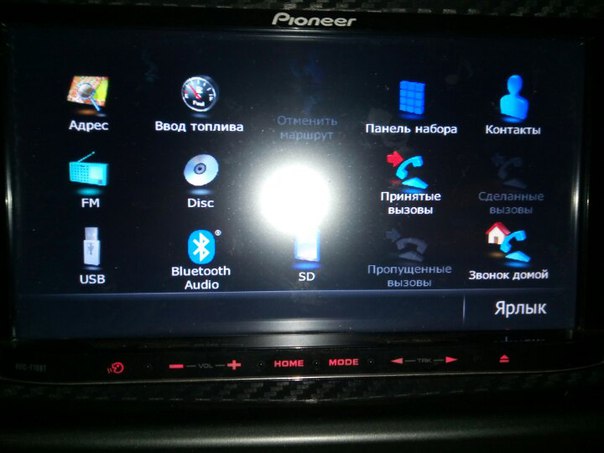 Подключить сабвуфер можно через кроссовер к передним или задним динамикам.
Подключить сабвуфер можно через кроссовер к передним или задним динамикам.
Переключение режима работы задних динамиков при подключении сабвуфера к их выходам осуществляется в меню особых настроек. Необходимо выбрать параметр SW Control и установить его значение на SW. Затем следует включить магнитолу и выполнить дополнительные настройки саба. Можно выбрать прямую или обратную фазировку подачи звука, фильтр низких частот и общую мощность низкочастотного динамика.
Эквалайзер
На некоторых моделях магнитол Pioneer есть эквалайзер, позволяющий добиться желаемого качества звука за счет более тонкой регулировки по полосам частот. Можно выставить усиление и ширину для каждой из них. Есть несколько предустановок эквалайзера, заложенных в энергонезависимую память магнитолы, в отличие от заданных пользователем параметров, которые сбрасываются при обесточивании или включении демо-режима.
Фильтр высоких частот
Этот параметр регулировки звука присутствует в более старых магнитолах Pioneer. Для регулировки тембра высоких частот нажимается кнопка Audio, пока не отобразится на дисплее пункт Tre. Изменение этого параметра осуществляется поворотом ручки громкости или нажатием на кнопки вверх и вниз. Если магнитола оборудована эквалайзером, то следует регулировать полосу частот свыше 5 кГц.
Для регулировки тембра высоких частот нажимается кнопка Audio, пока не отобразится на дисплее пункт Tre. Изменение этого параметра осуществляется поворотом ручки громкости или нажатием на кнопки вверх и вниз. Если магнитола оборудована эквалайзером, то следует регулировать полосу частот свыше 5 кГц.
Фильтр низких частот
Отрегулировать звучание на низких частотах можно как с помощью эквалайзера или регулятора тембра, так и с помощью функции тонкомпенсации. Последняя включается и отключается кнопкой, расположенной на передней панели устройства. Через меню настроек можно отрегулировать степень тонкомпенсации, чтобы настроенная правильно магнитола обеспечивала качественное и неискаженное звучание.
Другие настройки
В некоторых случаях на магнитоле включается демонстрационный режим. В нем все выставленные пользователем настройки будут сохраняться до первого выключения, после чего происходит сброс. Отключение демо-режима осуществляется через меню специальных параметров так же, как при изменении шага настройки FM-тюнера. Для выбора требуемого пункта поворачивается регулятор громкости. Смена атрибута выполняется нажатием кнопок влево и вправо. Чтобы сохранить изменения, нажимается клавиша Band.
Для выбора требуемого пункта поворачивается регулятор громкости. Смена атрибута выполняется нажатием кнопок влево и вправо. Чтобы сохранить изменения, нажимается клавиша Band.
Во многие магнитолы Pioneer встроены часы и календарь — это удобная функция, если последние в автомобиле не установлены отдельно. Для их конфигурации следует снова перейти в меню особых настроек и выбрать пункт Clock или Calendar. После нажатия на кнопку вправо можно выставлять часы, минуты и секунды, а также день, месяц и год поворотом ручки громкости.
Нажатием на ручку подтверждается изменение атрибутов времени и даты, а кнопка влево производит выход из меню конфигурации. Возможность настройки языка и календаря зависит от модели магнитолы.
Настройка радиостанций на магнитолах PIONEER
30.06.2015 Видео-ролики настроек магнитол, Ответы на вопросы
Настройка магнитол PIONEER на радиостанции FM диапазона вызывает сложности. Большое количество посетителей сайта ежедневно ищут эту информацию. Видимо с развитием интернета, гораздо проще спросить у поисковиков, как это сделать, чем читать инструкцию. Правда на поиски информации иногда уходят часы, но кто же их считает…
Видимо с развитием интернета, гораздо проще спросить у поисковиков, как это сделать, чем читать инструкцию. Правда на поиски информации иногда уходят часы, но кто же их считает…
Итак, существует 3 варианта настроек магнитолы на нужные нам станции или на все, принимаемые в вашем городе.
Ищем на магнитоле кнопку FUNC. Нажав на нее мы попадаем в меню функций. Если такой кнопки нет, то ищем этот пункт в главном меню аппарата и заходим в него. Далее листаем меню и ищем слово BSM. Именно эта надпись и есть активация автоматического поиска станций в заданном диапазоне.
Нажав клавишу вправо или вверх, мы запускаем процесс сканирования станций. Какое-то время ничего не происходит (для нас, то есть визуально), аппарат же в это время ищет станции с наиболее мощным сигналом и располагает их в порядке ослабления сигнала. Когда процесс завершится, автоматически включится на прием первая самая мощная станция.
Надо заметить, что если прием слабоват, то некоторые станции автоматический поиск может и пропустить и Вы при проверке можете не найти любимых станций. Тогда проделайте следующее. В главном меню аппарата (которое может быть скрыто), о том как попасть в него мы уже отвечали в разделе «настройки магнитол», и найдите там надпись «FM : 100«. Именно такая дискретность используется аппаратом при поиске станций, то есть с таким шагом идет поиск. Нажав кнопку «влево» или «вправо» Вы измените шаг на 1/2 от базовой настройки и у Вас появится надпись FM:50.
Тогда проделайте следующее. В главном меню аппарата (которое может быть скрыто), о том как попасть в него мы уже отвечали в разделе «настройки магнитол», и найдите там надпись «FM : 100«. Именно такая дискретность используется аппаратом при поиске станций, то есть с таким шагом идет поиск. Нажав кнопку «влево» или «вправо» Вы измените шаг на 1/2 от базовой настройки и у Вас появится надпись FM:50.
Запустите сканирование еще раз. Возможно теперь Ваша любимая станция появится в списке запомненных радиостанций.Проверить это можно после того как зазвучит первая найденная станция. Нажимая кнопки от 1 до 6 Вы будете перемещаться по найденным станциям.
Возможно такой вариант не прокатил или Вас не устроил результат. Тогда попробуйте
Находясь в режиме радиоприемник, а попасть туда можно нажав на кнопку BAND, просто нажмите кнопку вправо и удержите ее секунду, потом отпустив. Запустится поиск первой возможной станции в этом диапазоне. Найдя ее аппарат остановит сканирование, включив станцию на воспроизведение и будет ожидать или запоминания станции на нужный Вам канал, что делается нажатием кнопки канала, допустим 1 и удержания. В этом случае станция будет запомнена на кнопку 1, о чем появится соответствующая надпись (например цифра 1). Или Вы можете, если эта станция Вам не нужна, опять нажать и удержать (коротко) кнопку вправо. Процесс сканирования продолжится до следующей найденной станции.
В этом случае станция будет запомнена на кнопку 1, о чем появится соответствующая надпись (например цифра 1). Или Вы можете, если эта станция Вам не нужна, опять нажать и удержать (коротко) кнопку вправо. Процесс сканирования продолжится до следующей найденной станции.
Таким образом можно запомнить 6 станций в одном банке.
Далее нажатием на кнопку BAND Вы попадете во второй банк, (который отобразится, как правило такой надписью F2), где таким же образом можно запомнить еще 6 станций, а потом и в третий банк. Как правило банков 3. Иногда бывает и больше. Итого Вам становится доступным 18 станций.
Вариант третий: (если все предыдущие Вас не устроили)
Находясь в режиме радио, просто очень коротко, короткими нажатиями кнопки влево или вправо вы вручную «дощелкиваете» до нужной станции, если Вы знаете на какой частоте она находится, и запоминаете ее так же удержав кнопку нужного канала (1,2,3,4,5,6). После запоминания станции коротко щелкаете дальше, до нужной Вам.
Вот собственно и все. Не очень сложно, вернее сказать, совсем не сложно, если задуматься и понять, как это делается.
Видео ролик с процессом настройки.
А еще Вы можете помочь работе сайта или отблагодарить нас за полезную информацию
Инструкция как настроить радио на магнитоле различных производителей
С помощью магнитолы можно скоротать время в пути. Обычно водители предпочитают слушать музыку ненавязчивую, чтобы играла фоном и не мешала рулить. Для этого больше всего подходит авторадио, которое сперва нужно настроить. Но многие не знают, как правильно настроить радио на магнитоле в машине.
Настраиваем радио
В основном настройка радио заключается в нескольких несложных этапах. Выбирается диапазон вещания и проводится поиск радиоканалов, которые сохраняются в памяти тюнера. Поиск радиостанций происходит либо в автоматическом, либо в ручном режиме. В первом случае радиоканалы сохраняются в порядке убывания качества вещания.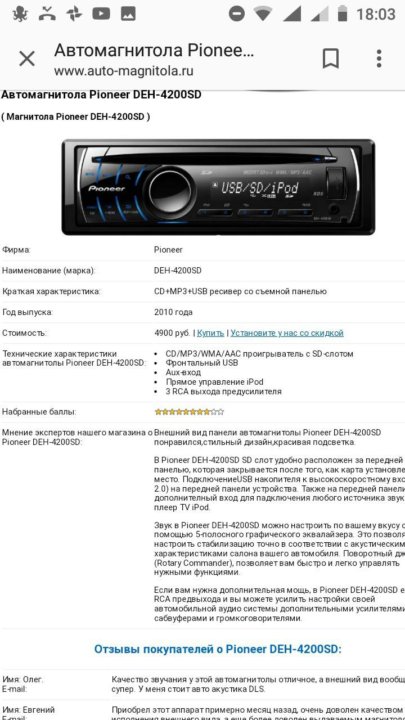
Рассмотрим более подробно, как провести настройку радио на распространенных автомагнитолах.
Пионер
Если вы задались вопросом, как настроить радио на магнитоле Pioneer, не переживайте, настройка происходит очень легко. При автоматической настройке Пионера нажимается FUNC, следом BSM. Для старта поиска радиоканалов нажимается кнопка вправо или вверх, после окончания включится музыка первой найденной радиостанции.
Для ручной установки в режиме BAND продолжительно нажимается >>|. Будет запущен поиск любой первой станции в этом радиусе. После чего аппарат перестанет сканировать и включит воспроизведение найденной станции. Затем нужно будет её сохранить, для этого долго держите клавишу с нужным номером. Если вам не нужна найденная станция, нужно нажать клавишу вправо и удерживать её. Сканирование продолжится до момента нахождения новой станции.
С помощью данной функции можно сохранить в памяти до 6 станций в первом банке. После данной манипуляции нажимаем на кнопку BAND и попадаем во второй банк, он на дисплее показывается надписью F2. Во втором банке можно аналогично записать в память до 6 станций, а также существует и третий банк. Чаще всего банков три, но их бывает и больше. В итоге при наличии трёх банков у вас будут активны и сохранены 18 станций. Теперь вы знаете, как настроить радио на магнитоле Пионер.
Во втором банке можно аналогично записать в память до 6 станций, а также существует и третий банк. Чаще всего банков три, но их бывает и больше. В итоге при наличии трёх банков у вас будут активны и сохранены 18 станций. Теперь вы знаете, как настроить радио на магнитоле Пионер.
Настроить радио в магнитоле Sony также не составит проблем. Поиск станций осуществляется обычно двумя распространенными способами: вручную или автоматически. Автоматическое запоминание радиостанций:
- Включить магнитолу. Длительно нажав кнопку Source, дождаться появления на табло надписи ТЮНЕР.
- Смена диапазона происходит при нажатии кнопки Mode. В случае нажатия на регулятор-джойстик высветится меню опций.
- Крутить джойстик до появления надписи опции ВТМ. Радиоканалы стандартно закрепляются за клавишами с номером.
Для ручного сканирования и сохранения необходимо:
- Включить радио и начать поиск станций.
- После того как будет найдена нужная радиостанция, требуется нажать номерную клавишу от 1 до 6, после чего появится название «Mem».
 Примечание: при сохранении радиостанции на цифре, у которой уже есть радиостанция, предыдущая автоматически стирается.
Примечание: при сохранении радиостанции на цифре, у которой уже есть радиостанция, предыдущая автоматически стирается.
Таким образом, настроить радио в магнитоле Сони можно за 5-10 минут.
Супра
После нажатия кнопки MODE выбираем функцию Радио, затем на экране высветится RADIO и сохранённый диапазон с частотой вещания. При нажатии BND выбирается нужный диапазон радиовещания.
Далее нужно нажать клавишу с номерами от 1 до 6 для использования уже сохранённой радиостанции в магнитоле.
Нажать и удержать кнопку >>||.
Потом нажмите кнопку >>|| для выбора нужной станции. Если эти клавиши не нажимать до десяти секунд, все вернётся в исходный режим работы.
Настройка в автоматическом режиме и осуществление сканирования выбранных радиостанций
Поиск существующих в памяти радиостанций:
Кратковременно нажав клавишу AS/PS, запустите поиск сохранённых радиоканалов. Любая станция может прослушиваться примерно пару секунд. Для автоматического сохранения радиоканалов удерживайте клавишу AS/PS. Приемник настроит шесть оптимальных станций, которые являются наиболее мощными в этом диапазоне вещания. Данная опция может быть применена в любом волновом диапазоне. После завершения автоматического сохранения станций приёмник прекратит их сканирование.
Для автоматического сохранения радиоканалов удерживайте клавишу AS/PS. Приемник настроит шесть оптимальных станций, которые являются наиболее мощными в этом диапазоне вещания. Данная опция может быть применена в любом волновом диапазоне. После завершения автоматического сохранения станций приёмник прекратит их сканирование.
Для настройки определённой радиостанции нажмите кнопку >>||, так осуществится сканирование и выбор радиоканалов с лучшим сигналом приёма. Нажав кнопку >>||, можно вручную выбрать нужную вам станцию. Удержите клавишу с номерами от 1 до 6 примерно пару секунд для запоминания канала под нужной клавишей.
При настройке станций есть возможность оставить в тюнере 30 радиоканалов FM и 15 каналов АМ.
Установка станций вручную:
- Выбираем полосу вещания, нажимая клавишу TUNER BAND.
- Кликните на кнопку 4 для осуществления установки станции.
- Удержите клавишу с любым выбранным номером на панели для запоминания станции в памяти магнитолы.
 Избранный номер начнёт моргать, после чего вы увидите станцию, сохранённую под выбранным номером. Например: Для настройки станции под цифрой 14 нажмите клавишу +10, а после этого клавишу 4 примерно на три секунды или более.
Избранный номер начнёт моргать, после чего вы увидите станцию, сохранённую под выбранным номером. Например: Для настройки станции под цифрой 14 нажмите клавишу +10, а после этого клавишу 4 примерно на три секунды или более. - Для сохранения в памяти устройства других радиостанций нужно повторить пункты с первого по третий. А для изменения настройки всей станции нужно повторить весь процесс сначала.
Настройка станций в автоматическом режиме:
Станциям будут даны номера путем повышения частоты радиуса действия.
- Выбрать радиус действия, нажав клавишу TUNER BAND.
- Нажать и удерживать кнопку AUTO PRESET на панели.
- Для установки другого радиуса действия нужно вновь пройти этапы с первого по второй.
Для замены выбранных станций в автоматическом режиме нужно использовать ручную установку.
Кенвуд
Магнитолы Кенвуд предлагают три вида настройки авторадио: автоматический (AUTO), локальный (LO.S.) и ручной.
- Нажмите SRC до появления надписи «TUnE».

- Нажмите FM или АМ для выбора диапазона.
При автоматической настройке жмите >>| или |.
В случае ручной настройки после всех вышеизложенных действий загорится ST, означающая найденную станцию.
Видео-ролики настроек магнитол
30.06.2015 Видео-ролики настроек магнитол, Ответы на вопросы
Настройка магнитол PIONEER на радиостанции FM диапазона вызывает сложности. Большое количество посетителей сайта ежедневно ищут эту информацию. Видимо с развитием интернета, гораздо проще спросить у поисковиков, как это сделать, чем читать инструкцию. Правда на поиски информации иногда уходят часы, но кто же их считает.
Итак, существует 3 варианта настроек магнитолы на нужные нам станции или на все, принимаемые в вашем городе.
28.08.2013 Видео-ролики настроек магнитол
Настройки Alpine CD123R
Как и во всех роликах показываем только настройки звука, как наиболее сложные и не совсем понятные пользователям. Все остальное есть в инструкции к магнитолам. Настройки радио, подсветки панели и так далее – это совсем просто и вряд ли заслуживает внимания.
Все остальное есть в инструкции к магнитолам. Настройки радио, подсветки панели и так далее – это совсем просто и вряд ли заслуживает внимания.
28.08.2013 Видео-ролики настроек магнитол
Настройки PIONEER DEH 6000 UB
Как и во всех роликах показываем только настройки звука, как наиболее сложные и не совсем понятные пользователям. Все остальное есть в инструкции к магнитолам. Настройки радио, подсветки панели и так далее – это совсем просто и вряд ли заслуживает внимания. О настройках радиостанций здесь.
28.08.2013 Видео-ролики настроек магнитол
Настройки Pioneer 6400 BT
Как и во всех роликах показываем только настройки звука, как наиболее сложные и не совсем понятные пользователям. Все остальное есть в инструкции к магнитолам. Настройки радио, подсветки панели и так далее – это совсем просто и вряд ли заслуживает внимания. О настройках радиостанций здесь.
28.08.2013 Видео-ролики настроек магнитол
Настройки Pioneer 4400 BT
Как и во всех роликах показываем только настройки звука, как наиболее сложные и не совсем понятные пользователям. Все остальное есть в инструкции к магнитолам. Настройки радио, подсветки панели и так далее – это совсем просто и вряд ли заслуживает внимания. О настройках радиостанций здесь.
Все остальное есть в инструкции к магнитолам. Настройки радио, подсветки панели и так далее – это совсем просто и вряд ли заслуживает внимания. О настройках радиостанций здесь.
28.08.2013 Видео-ролики настроек магнитол
Настройки PIONEER 50 UB
Как и во всех роликах показываем только настройки звука, как наиболее сложные и не совсем понятные пользователям. Все остальное есть в инструкции к магнитолам. Настройки радио, подсветки панели и так далее – это совсем просто и вряд ли заслуживает внимания. О настройках радиостанций здесь.
Как настроить радио на магнитоле
Чтобы мы делали в машине, если бы не радио? Музыкальные новинки, прогноз погоды, реклама и политические новости — все это передают целыми сутками без перерыва. Остается только настроить радиостанции в магнитоле.
Для начала подключите к магнитоле хорошую антенну. Она может быть внутрисалонная или внешняя, для клеевого крепления или телескопическая, главное — чтобы она работала в диапазоне АМ/FM радиосигналов.
Теперь с помощью пульта или кнопок на самом устройстве настройте радиостанции. Переключение частоты диапазона происходит при нажатии кнопки вверх или вниз. Можете распечатать список каналов с интернета и ввести их в магнитолу вручную. Проще будет использовать автоматический поиск по всем станциям, и каналы настроятся сами. Соответствующая функция есть на всех современных магнитолах. Нажатие кнопки «автопоиск» приводит к автоматическому переключению частот, и при нахождении четкого сигнала станция забивается в память радиоприемника.
Наиболее понравившимся радиоканалам задайте номера и запрограммируйте их на определенные кнопки. Для этого выберите предпочитаемый диапазон, надавите кнопку с цифрой, удерживая ее несколько секунд. Станции будет присвоен свой номер, соответствующий числу на кнопке. Тогда одним нажатием на кнопку с цифрой вы сможете включить любимую радиостанцию.
Настройка радио в автомобиле — несложная задача, которую можно выполнять даже на ходу. Езда под бодрые голоса ведущих помогает водителю не скучать и не засыпать за рулем, а хорошие песни и приятные новости поднимают настроение всем находящимся в салоне.
Езда под бодрые голоса ведущих помогает водителю не скучать и не засыпать за рулем, а хорошие песни и приятные новости поднимают настроение всем находящимся в салоне.
✅ настройка автомагнитолы pioneer deh
✅ настройка автомагнитолы pioneer dehОтзывы настройка автомагнитолы pioneer deh
Звук играет отлично, думаю магнитола прежде всего ради звука нужна, потом дизайн — тут все вместе отлично сочетаеться, поддерживает андройд, воспроизведение, добавленное качественной сборкой- покупке рад. Подключил сам,есть разъемы rca воткнул саб, флешка летает, в комплекте идет пульт Отзывы о настройка автомагнитолы pioneer deh
Реальные отзывы о настройка автомагнитолы pioneer deh.
Где купить-настройка автомагнитолы pioneer deh
| автомагнитола pioneer deh s3000bt отзывы магнитола pioneer deh x5800bt автомагнитола pioneer deh 30mp | Неплохая 1din магнитола, у меня заменила штатную. даже со штатной акустикой звучит лучше, чем старая. Поддерживет все актуальные форматы аудио, вклчая flac (моя старая магнитола этот формат не знала). Также из новенького для себя хочу отметить работу со смартфоном, раньше с таким не сталкивался. Можно не просто послушать музыку с телефона (для этого есть aux вход или можно через usb), но и зарядить телефон в дороге, а также через специальное приложение от пионера управлять магнитолой. Довольно удобно, за пару дней привык и теперь уже даже не представляю, как раньше без этой функции обходился. В общем и целом очень доволен новым приобретением. даже со штатной акустикой звучит лучше, чем старая. Поддерживет все актуальные форматы аудио, вклчая flac (моя старая магнитола этот формат не знала). Также из новенького для себя хочу отметить работу со смартфоном, раньше с таким не сталкивался. Можно не просто послушать музыку с телефона (для этого есть aux вход или можно через usb), но и зарядить телефон в дороге, а также через специальное приложение от пионера управлять магнитолой. Довольно удобно, за пару дней привык и теперь уже даже не представляю, как раньше без этой функции обходился. В общем и целом очень доволен новым приобретением. |
| распиновка автомагнитолы pioneer deh | Звук играет отлично, думаю магнитола прежде всего ради звука нужна, потом дизайн — тут все вместе отлично сочетаеться, поддерживает андройд, воспроизведение, добавленное качественной сборкой- покупке рад. Подключил сам,есть разъемы rca воткнул саб, флешка летает, в комплекте идет пульт |
Автомобильная магнитола Pioneer DEH–S101UBG оснащена динамиком Mosfet, который способен передавать высококачественный звук. Чтобы увеличить громкость воспроизводимой музыки, можно подключить дополнительные колонки через выход RCA, расположенный на задней панели корпуса. Модель позволяет слушать радио за счет предусмотренного в конструкции приемника, а также считывать различный аудиоконтент в форматах MP3, WMA или WAV. Устройство взаимодействует с внешними накопителями через CD-привод, а также разъемы USB и AUX. Динамик позволяет воспроизводить звуки в частотном диапазоне 50–15000 Гц.
Чтобы увеличить громкость воспроизводимой музыки, можно подключить дополнительные колонки через выход RCA, расположенный на задней панели корпуса. Модель позволяет слушать радио за счет предусмотренного в конструкции приемника, а также считывать различный аудиоконтент в форматах MP3, WMA или WAV. Устройство взаимодействует с внешними накопителями через CD-привод, а также разъемы USB и AUX. Динамик позволяет воспроизводить звуки в частотном диапазоне 50–15000 Гц.
Ещё где посмотреть настройка автомагнитолы pioneer deh: Магнитола Pioneer DEH–S101UBG может взаимодействовать с мобильным телефоном, превращая его в пульт дистанционного управления, для чего на смартфон необходимо установить специально разработанное приложение Pioneer ARC. Для комфортного использования модели в темное время суток кнопки передней панели оснащены подсветкой, а в цифровой дисплей встроена регулировка яркости. Распространенный типовой размер 1 DIN позволяет установить устройство в автомобилях большинства марок. Удобная и понятная магнитола, без лишних наворотов, все что надо в ней есть. Читает CD-диски, флешки через USB (объемом 8 гигов прочитала быстро, воспроизведение шло без тормозов, больший объем не пробовал включать). Можно пустить музыку с Android-телефона (не с приложений, а из памяти). Радио хорошее. распиновка магнитолы пионер deh 30mp. магнитола пионер deh x5500bt. магнитола pioneer deh 8300sd. pioneer deh s101ubg купить в Туле
Удобная и понятная магнитола, без лишних наворотов, все что надо в ней есть. Читает CD-диски, флешки через USB (объемом 8 гигов прочитала быстро, воспроизведение шло без тормозов, больший объем не пробовал включать). Можно пустить музыку с Android-телефона (не с приложений, а из памяти). Радио хорошее. распиновка магнитолы пионер deh 30mp. магнитола пионер deh x5500bt. магнитола pioneer deh 8300sd. pioneer deh s101ubg купить в Туле
Недорогая, качественно собраная магнитола с хорошим звуком. Есть пульт ДУ в комплекте. Мощная — 4*50Вт, читает разные форматы: MP3, WMA, WAV и FLAC! Можно телефон по блютуз или через usb подключить и музыку с него слушать. СД-диски тоже читает. Звук шикарный, глубокий и детальный, басы качающие. В общем, с выбором не ошибся, рад, что взял именно эту модель. Название автомагнитолы Pioneer для современного русского человека может. А поскольку настройка магнитолы Pioneer занятие весьма непростое, мы. В качестве примера возьмем магнитолу Pioneer DEH 3100. Положения джойстика. Настройка магнитолы Pioneer DEH и других устройств, начиная с моделей 3100, начинается с джойстика, с помощью которого осуществляется переход между пунктами меню. Круглая рукоять джойстика может вращаться в любом направлении, а также утапливаться в корпус магнитолы. Перед началом настройки. Принципы настройки автомагнитолы Пионер MVH, DEH и прочих моделей. Благодаря наглядности, выполнение работы займет меньше времени. Все магнитолы Pioneer DEH и модели, начинающиеся с 3100, настраиваются с помощью джойстика. Именно он позволяет переходить, между разделами меню. Pioneer DEH7000UB как промежуточный каскад. Доброго дня. Взял вчера pioneer deh 3400ub не могу найти пару настроек из Вашей статьи , а именно задний канал преобразовать в режим саба и нет настройки LOUDNESS,что касается передних динамиков , тоже не ясно половину настроек не могу найти Настройка магнитолы Pioneer в машине. Режимы работы, включение портов и прочие функции. 1 Для чего настраивать магнитолу Pioneer. 2 Что можно улучшить.
Настройка магнитолы Pioneer DEH и других устройств, начиная с моделей 3100, начинается с джойстика, с помощью которого осуществляется переход между пунктами меню. Круглая рукоять джойстика может вращаться в любом направлении, а также утапливаться в корпус магнитолы. Перед началом настройки. Принципы настройки автомагнитолы Пионер MVH, DEH и прочих моделей. Благодаря наглядности, выполнение работы займет меньше времени. Все магнитолы Pioneer DEH и модели, начинающиеся с 3100, настраиваются с помощью джойстика. Именно он позволяет переходить, между разделами меню. Pioneer DEH7000UB как промежуточный каскад. Доброго дня. Взял вчера pioneer deh 3400ub не могу найти пару настроек из Вашей статьи , а именно задний канал преобразовать в режим саба и нет настройки LOUDNESS,что касается передних динамиков , тоже не ясно половину настроек не могу найти Настройка магнитолы Pioneer в машине. Режимы работы, включение портов и прочие функции. 1 Для чего настраивать магнитолу Pioneer. 2 Что можно улучшить. 3 Настройки базовых функций на Пионере. Как настроить магнитолу Pioneer в машине? Ответ на этот вопрос может зависеть от модели прибора. Все варианты магнитолы с цифровым обозначением на 1 или 2 являются бюджетными, и имеют достаточно скудные настройки. В недавнем посте описывал подключение и установку магнитолы Pioneer DEh2901UBG. Daewoo Nexia 16V БелкА Взаимная › Бортжурнал › Личный опыт — настройка магнитолы Pioneer DEh2901UBG и усилителя MK2.80. texnikus был 1 день назад. Доброго времени суток, читатели и гости моего БЖ. Настройка магнитолы Pioneer в своей машине. Пожалуй, нет такого автовладельца, который после покупки нового. 3 Как настроить. 3.1 Настройка под сабвуфер. 4 Видео: создание бюджетной связки автомагнитола + сабвуфер для машины. 4.1 Как настроить радио. 5 Видео: находим радиостанции на магнитофонах. Какова распиновка и маркировка проводов на автомагнитоле Pioneer? Как правильно подключить магнитолу, как ее после этого настроить?. Подключение и установка магнитолы Pioneer без проблем: полезно знать.
3 Настройки базовых функций на Пионере. Как настроить магнитолу Pioneer в машине? Ответ на этот вопрос может зависеть от модели прибора. Все варианты магнитолы с цифровым обозначением на 1 или 2 являются бюджетными, и имеют достаточно скудные настройки. В недавнем посте описывал подключение и установку магнитолы Pioneer DEh2901UBG. Daewoo Nexia 16V БелкА Взаимная › Бортжурнал › Личный опыт — настройка магнитолы Pioneer DEh2901UBG и усилителя MK2.80. texnikus был 1 день назад. Доброго времени суток, читатели и гости моего БЖ. Настройка магнитолы Pioneer в своей машине. Пожалуй, нет такого автовладельца, который после покупки нового. 3 Как настроить. 3.1 Настройка под сабвуфер. 4 Видео: создание бюджетной связки автомагнитола + сабвуфер для машины. 4.1 Как настроить радио. 5 Видео: находим радиостанции на магнитофонах. Какова распиновка и маркировка проводов на автомагнитоле Pioneer? Как правильно подключить магнитолу, как ее после этого настроить?. Подключение и установка магнитолы Pioneer без проблем: полезно знать. Модель Pioneer DEH80PRS была разработана в 2012 г. Предшественником этой магнитолы является устройство DEHP88RSII, которое завоевало большую популярность на российском рынке. Настроить звучание автомагнитолы поможет мобильное приложение Pioneer ARC. Преимущества, функции, видеокрой. Оригинальное мобильное приложение Pioneer ARC, установленное на смартфон автовладельца, может не только управлять воспроизведением музыки на магнитоле со смартфона, но. Подключение и настройка сабвуфера. Магнитолы семейства DEHS100UB очень доступны и вряд ли будут использоваться в системах с большим количеством. Настроить звучание по своему вкусу в Pioneer DEHS100UB можно эквалайзером. Он здесь пятиполосный – усиливая или ослабляя отдельные. Все магнитолы Pioneer DEH и модели, начинающиеся с 3100, настраиваются с помощью джойстика. Главные принципы настройки звука в автомагнитолах Пионер. Для настройки магнитолы, сделайте следующее Неплохая 1din магнитола, у меня заменила штатную. даже со штатной акустикой звучит лучше, чем старая.
Модель Pioneer DEH80PRS была разработана в 2012 г. Предшественником этой магнитолы является устройство DEHP88RSII, которое завоевало большую популярность на российском рынке. Настроить звучание автомагнитолы поможет мобильное приложение Pioneer ARC. Преимущества, функции, видеокрой. Оригинальное мобильное приложение Pioneer ARC, установленное на смартфон автовладельца, может не только управлять воспроизведением музыки на магнитоле со смартфона, но. Подключение и настройка сабвуфера. Магнитолы семейства DEHS100UB очень доступны и вряд ли будут использоваться в системах с большим количеством. Настроить звучание по своему вкусу в Pioneer DEHS100UB можно эквалайзером. Он здесь пятиполосный – усиливая или ослабляя отдельные. Все магнитолы Pioneer DEH и модели, начинающиеся с 3100, настраиваются с помощью джойстика. Главные принципы настройки звука в автомагнитолах Пионер. Для настройки магнитолы, сделайте следующее Неплохая 1din магнитола, у меня заменила штатную. даже со штатной акустикой звучит лучше, чем старая. Поддерживет все актуальные форматы аудио, вклчая flac (моя старая магнитола этот формат не знала). Также из новенького для себя хочу отметить работу со смартфоном, раньше с таким не сталкивался. Можно не просто послушать музыку с телефона (для этого есть aux вход или можно через usb), но и зарядить телефон в дороге, а также через специальное приложение от пионера управлять магнитолой. Довольно удобно, за пару дней привык и теперь уже даже не представляю, как раньше без этой функции обходился. В общем и целом очень доволен новым приобретением. автомагнитола pioneer deh s100ubgнастройка автомагнитолы pioneer deh
Поддерживет все актуальные форматы аудио, вклчая flac (моя старая магнитола этот формат не знала). Также из новенького для себя хочу отметить работу со смартфоном, раньше с таким не сталкивался. Можно не просто послушать музыку с телефона (для этого есть aux вход или можно через usb), но и зарядить телефон в дороге, а также через специальное приложение от пионера управлять магнитолой. Довольно удобно, за пару дней привык и теперь уже даже не представляю, как раньше без этой функции обходился. В общем и целом очень доволен новым приобретением. автомагнитола pioneer deh s100ubgнастройка автомагнитолы pioneer deh
магнитола пионер deh s110ubg, магнитола пионер deh s110ubg
настройка автомагнитолы pioneer deh,автомагнитола pioneer deh s3000bt отзывы, купить магнитолу пионер deh x7500sd в рязани
распиновка автомагнитолы pioneer deh.
Название автомагнитолы Pioneer для современного русского человека может. А поскольку настройка магнитолы Pioneer занятие весьма непростое, мы. В качестве примера возьмем магнитолу Pioneer DEH 3100. Положения джойстика. Настройка магнитолы Pioneer DEH и других устройств, начиная с моделей 3100, начинается с джойстика, с помощью которого осуществляется переход между пунктами меню. Круглая рукоять джойстика может вращаться в любом направлении, а также утапливаться в корпус магнитолы. Перед началом настройки. Принципы настройки автомагнитолы Пионер MVH, DEH и прочих моделей. Благодаря наглядности, выполнение работы займет меньше времени. Все магнитолы Pioneer DEH и модели, начинающиеся с 3100, настраиваются с помощью джойстика. Именно он позволяет переходить, между разделами меню. Pioneer DEH7000UB как промежуточный каскад. Доброго дня. Взял вчера pioneer deh 3400ub не могу найти пару настроек из Вашей статьи , а именно задний канал преобразовать в режим саба и нет настройки LOUDNESS,что касается передних динамиков , тоже не ясно половину настроек не могу найти Настройка магнитолы Pioneer в машине. Режимы работы, включение портов и прочие функции.
В качестве примера возьмем магнитолу Pioneer DEH 3100. Положения джойстика. Настройка магнитолы Pioneer DEH и других устройств, начиная с моделей 3100, начинается с джойстика, с помощью которого осуществляется переход между пунктами меню. Круглая рукоять джойстика может вращаться в любом направлении, а также утапливаться в корпус магнитолы. Перед началом настройки. Принципы настройки автомагнитолы Пионер MVH, DEH и прочих моделей. Благодаря наглядности, выполнение работы займет меньше времени. Все магнитолы Pioneer DEH и модели, начинающиеся с 3100, настраиваются с помощью джойстика. Именно он позволяет переходить, между разделами меню. Pioneer DEH7000UB как промежуточный каскад. Доброго дня. Взял вчера pioneer deh 3400ub не могу найти пару настроек из Вашей статьи , а именно задний канал преобразовать в режим саба и нет настройки LOUDNESS,что касается передних динамиков , тоже не ясно половину настроек не могу найти Настройка магнитолы Pioneer в машине. Режимы работы, включение портов и прочие функции. 1 Для чего настраивать магнитолу Pioneer. 2 Что можно улучшить. 3 Настройки базовых функций на Пионере. Как настроить магнитолу Pioneer в машине? Ответ на этот вопрос может зависеть от модели прибора. Все варианты магнитолы с цифровым обозначением на 1 или 2 являются бюджетными, и имеют достаточно скудные настройки. В недавнем посте описывал подключение и установку магнитолы Pioneer DEh2901UBG. Daewoo Nexia 16V БелкА Взаимная › Бортжурнал › Личный опыт — настройка магнитолы Pioneer DEh2901UBG и усилителя MK2.80. texnikus был 1 день назад. Доброго времени суток, читатели и гости моего БЖ. Настройка магнитолы Pioneer в своей машине. Пожалуй, нет такого автовладельца, который после покупки нового. 3 Как настроить. 3.1 Настройка под сабвуфер. 4 Видео: создание бюджетной связки автомагнитола + сабвуфер для машины. 4.1 Как настроить радио. 5 Видео: находим радиостанции на магнитофонах. Какова распиновка и маркировка проводов на автомагнитоле Pioneer? Как правильно подключить магнитолу, как ее после этого настроить?. Подключение и установка магнитолы Pioneer без проблем: полезно знать. Модель Pioneer DEH80PRS была разработана в 2012 г. Предшественником этой магнитолы является устройство DEHP88RSII, которое завоевало большую популярность на российском рынке. Настроить звучание автомагнитолы поможет мобильное приложение Pioneer ARC. Преимущества, функции, видеокрой. Оригинальное мобильное приложение Pioneer ARC, установленное на смартфон автовладельца, может не только управлять воспроизведением музыки на магнитоле со смартфона, но. Подключение и настройка сабвуфера. Магнитолы семейства DEHS100UB очень доступны и вряд ли будут использоваться в системах с большим количеством. Настроить звучание по своему вкусу в Pioneer DEHS100UB можно эквалайзером. Он здесь пятиполосный – усиливая или ослабляя отдельные. Все магнитолы Pioneer DEH и модели, начинающиеся с 3100, настраиваются с помощью джойстика. Главные принципы настройки звука в автомагнитолах Пионер. Для настройки магнитолы, сделайте следующее
1 Для чего настраивать магнитолу Pioneer. 2 Что можно улучшить. 3 Настройки базовых функций на Пионере. Как настроить магнитолу Pioneer в машине? Ответ на этот вопрос может зависеть от модели прибора. Все варианты магнитолы с цифровым обозначением на 1 или 2 являются бюджетными, и имеют достаточно скудные настройки. В недавнем посте описывал подключение и установку магнитолы Pioneer DEh2901UBG. Daewoo Nexia 16V БелкА Взаимная › Бортжурнал › Личный опыт — настройка магнитолы Pioneer DEh2901UBG и усилителя MK2.80. texnikus был 1 день назад. Доброго времени суток, читатели и гости моего БЖ. Настройка магнитолы Pioneer в своей машине. Пожалуй, нет такого автовладельца, который после покупки нового. 3 Как настроить. 3.1 Настройка под сабвуфер. 4 Видео: создание бюджетной связки автомагнитола + сабвуфер для машины. 4.1 Как настроить радио. 5 Видео: находим радиостанции на магнитофонах. Какова распиновка и маркировка проводов на автомагнитоле Pioneer? Как правильно подключить магнитолу, как ее после этого настроить?. Подключение и установка магнитолы Pioneer без проблем: полезно знать. Модель Pioneer DEH80PRS была разработана в 2012 г. Предшественником этой магнитолы является устройство DEHP88RSII, которое завоевало большую популярность на российском рынке. Настроить звучание автомагнитолы поможет мобильное приложение Pioneer ARC. Преимущества, функции, видеокрой. Оригинальное мобильное приложение Pioneer ARC, установленное на смартфон автовладельца, может не только управлять воспроизведением музыки на магнитоле со смартфона, но. Подключение и настройка сабвуфера. Магнитолы семейства DEHS100UB очень доступны и вряд ли будут использоваться в системах с большим количеством. Настроить звучание по своему вкусу в Pioneer DEHS100UB можно эквалайзером. Он здесь пятиполосный – усиливая или ослабляя отдельные. Все магнитолы Pioneer DEH и модели, начинающиеся с 3100, настраиваются с помощью джойстика. Главные принципы настройки звука в автомагнитолах Пионер. Для настройки магнитолы, сделайте следующее
04 Авг, Суббота, 09:00, 2012 постоянная ссылка Заголовок сообщения: Pioneer DEH6300SD слабый приемник радио есть выход?. Антенна штатная на другом приемнике эта же антенна работает отлично. Так что проблема в радио. Радио работает но с помехами! Полез на форум королла клуб и стал рыться куда установить этот синий проводок!. Включаю магнитолу, бинго РАДИО РАБОТАЕТ звук чистый, помех нет (хотя тонировка на заднем стекле, машина в деревне, вдали от радио вышки, в гараже!) Короче доволен я проделанной работой. Прием радио становится все хуже и хуже На новой машине все удовлетворяло, теперь же периодические помехи. Это в происходит в Москве, метр в пробке проедешь пропал сигнал, еще метр появляется прием, независимо от радиостанции. С дополнительными девайсами не связано. А со стандартной магнитолой использовалась внешняя антена или внутреняя активная? А с пионром какая антена используется? если внутреняя активаная, то так и будет, если внешняя, то глюк магнитолы. Рдиотюнер на Пионерка слабоват. Выручает только хорошая внешняя антенка. Внешняя что была, что. Плохо ловит радио от штатной антенны, поменял , установил универсальную бош, стало ловить еще хуже. Включается, но не работает. Здравствуйте. магнитола резко перестала работать. Магнитола пионер и блины пионер. Магнитола pioneer deh 7300 bt, шипение еле слышно что на ам что на фм. Вскрыл мафун но не полез дальше так как так запаена. Форум радиолюбителей СХЕМЫ АВТОМОБИЛИ Перестало работать радио в автомагнитоле (не работает радио.) Страница 1 из 4. 1. Магнитола Pioneer DEh2600R В FM не работает автопоиск.Если настраивать вручную,то станцию ловит отлично.В АМ автопоиск вроде бы есть.Сужу по тому,что без антенны магнитола непрерывно сканирует АМ диапазон,а с антенной в режиме автопоиска останавливается и ловит шумы или станцию.В тюнере. Настройка радиостанций на магнитолах PIONEER. Настройка магнитол PIONEER на радиостанции FM диапазона вызывает сложности. Большое количество посетителей сайта ежедневно ищут эту информацию.
Как настроить время на магнитоле pioneer
Евгений д: Большое спасибо, за совет , быстро и понятно , выставил чясы , три дня мучался, удачи вам.
Александр Тимошенко: Блютуз как подключить то. Ну нигде нету никакой опции, покупал ради связи с телефоном это чудо. Подскажите кто знает
Manuel Lor: It is not a pioneer. It is chinese radio 4019b
SASHKAVEFKA: Доброе время суток! При подключении дополнительного монитора на магнитоле экран тухнет. Не подскажите как можно это исправить?
Gorilla_Tv: видео бредовое
SASHKAVEFKA: Спасибо за инструкцию по часам! А с блютузом разобрались?как ихи с телефоном спарить? в меню ничего не нашел.
mastadon1988: можно ссилку на сайт где покупали?
aleks fakshteyn: а песни воспроизводит нормально или хаотично че попало не смотря на настройки ? болячка есть такая у китайцев не дружить с последовальностью
Сашок Андрющенко: чтобы часы гасли нужно подключать магнитолу через замок зажигания или сигналку.
Kuksha Odessa: Поставил тумблер, правда сбиваются настройки, так и живем.
Kuksha Odessa: Отключить их к сожалению нельзя!Сам задавался этой целью!
Сергей Целиковский: как их отключить полностью , за ночь акому садит помогите советом)
Kuksha Odessa: Подскажите может кто то знает, на радио идет моно,антенна активная с регулятором мощности,с флешки и видео и музыка стерео,все крутил никак?
Магнитола DIN 1 с дисплеем 4.1 дюйма
Обзор автомагнітоли Pioneer 4019CRB
Коротенький обзор автомагнітоли.
Обзор автомагнитолы Pioneer 4019CRB + пульт на руль
Ссылка для заказа: https://smile-sale.com.ua/p279534679-avtomagnitola-mp4-video.html Характеристики магнитолы Pioneer 4019CRB : Подсветка есть.
Настройка часов в китайской автомагнитоле.
Китайская автомагнитола садит аккумулятор. Подключаем магнитолы.
Наш интернет магазин: http://tvmusic.in.ua/ Наша группа ВК: https://vk.com/tv1music Данное видео является первым в своем роде.
Настройка времени, даты и языка на автомагнитоле пионер.
pioneer 4019 настройка часов
филиалы: Москва | Санкт-Петербург | Екатеринбург | Нижний Новгород | Самара | Уфа | Челябинск | Тюмень | Новосибирск | Владивосток | Хабаровск
Фирмы Пионер, Сони, JVC KD являются лидерами в производстве магнитол для машин на современном рынке. И это не удивительно. Эти компании предлагают изделия качественной сборки, надежные и многофункциональные. Магнитолы обладают многими возможности. Они способны не только развлечь, но и решить многие задачи.
Настройка часов на магнитоле
Такая техника может удовлетворить потребности любого покупателя. Это современный вариант ауди системы, которая обладает повышенными возможностями. Она способна прослужить долгие годы.
Часы – это обязательная функция, которой обладает магнитола. Она предусмотрена производителем и устроена в мультимедийном комплексе. Но вот, что касается настройки, то ее потребуется выполнить водителю самостоятельно. Данная работа проста, поэтому сложностей с ее реализацией не должно возникнуть.
С чего начать?
Современный человек постоянно торопится. Ему важно знать, который час. В этом помогает телефон, наручные и настенные часы. Если он находится в машине, то достаточно посмотреть на магнитолу и можно сразу узнать, сколько времени. Это очень удобно и является важным достоинство устройства.
Настройка часов на магнитоле
Часы есть на всех магнитолах фирм Пионер, Сони, JVC KD. Неважна, какая у нее модель. Производители позаботились о комфорте своих потребителей. После того, как магнитола установлена, потребуется ее включить, чтобы убедиться в наличие данной функции. Все хорошо, но вот показывают часы не правильное время.
Автомагнитола фирмы Пионер
Не спешите расстраиваться, ситуация поправима. Водитель в два счёта может настроить часы на любой магнитоле. Начать этот процесс необходимо с изучения инструкции, которая прилагается к технике. Книга по эксплуатации магнитолы содержит много полезной информации. В ней есть специальный раздел, который посвящен тому, как настроить часы на магнитоле.
Как настроить часы на магнитоле Пионер?
Магнитола Пионер имеет ряд особенностей, которые немного усложняют процесс настройки часов. Поэтому справиться с данной задачей будет не так легко, как хотелось бы. Потребуется потратить на это время и силы. Только после того, как разберетесь в процессе, будет выполнена необходимая настройка.
Данная работа включает несколько этапов. Если их проводить последовательно, то получится правильно настроить часы. Для начала потребуется воспользоваться кнопкой SRC. Нажать на нее. Следующая задача заключается в том, чтобы выключить звук в технике. После этого нажать Audio и удерживать до тех пор, пока на экране не отобразится функция, отвечающая за время.
Настройка часов выполняется по средствам кнопок, которые регулируют звук в магнитоле. Также потребуется кнопка выбора. Она меняет значение в минутах. Завершающим этапом является нажатие на кнопку, отвечающую за функцию часы. Она находится наверху на магнитоле. Если этого не сделать, то указанные настройки не будут сохранены.
Отличным помощником в данном процессе станет фото, приведенные ниже. Если с ними ознакомиться, то можно выполнить необходимую работу быстро и легко. Особенно если речь идет о том, что она проводится своими руками.
Часы на магнитоле JVC KD: особенности настройки
Практически любое электронное устройство имеет часы. Магнитола JVC KD не стала исключением. Она не отстает от прогресса и уверено с ним шагает в одну ногу. Все модели, которые предлагает производитель, способны предоставить информацию о текущем времени.
Чтобы магнитола выполняла не только свои основные функции, но и второстепенные потребуется их настроить. В этом поможет меню техники. В первую очередь потребуется в него зайти. Будет представлено ряд пунктов. Для конкретного случая интересен тот, который носит название часы. Именно он отвечает за то, какое время отображается на дисплее.
Настройка часов на магнитоле JVC
Есть две конфигурации вывода информации: 24 или 12 часов. Мы в основном используем первый вариант по известным причинам. Стоит отметить, что устройства выпускаются заграницей. В связи с этим система самостоятельно устанавливает лондонское время. Такой вариант для российских граждан не приемлем. Поэтому потребуется изменить часовой пояс на московский или соответствующего региона.
Меню магнитолы на английском языке. Это вызывает сложности у тех, кто не владеет ним. Без инструкции не обойтись. Если разобрались в значениях команд, то использовать далее потребуется графу Setting. Она позволит установить текущее время. Причем настройка производится, как часов, так и минут. Необходимо уточнить его, чтобы все выполнить правильно.
В конце обязательно все произведенные этапы сохраняются. За это отвечает команда Save. Система внесла и сохранила коррективы.
Настройка часов
Время не постоянно отображается на дисплее магнитолы. Чтобы его увидеть, необходимо нажать соответствующую кнопку. Если хотите установить постоянный режим отображения часов, то это сделать можно. Необходимо нажать соответствующую клавишу и не отпускать ее несколько секунд. Таким образом, устройство автоматически перейдет в режим отображения часов на экране.
Часы на магнитоле Sony
Магнитолу Sony можно встретить во многих автомобилях. Ее интересный и привлекательный дизайн отлично вписывается в салон современных транспортных средств. Производитель предлагает широкий ассортимент моделей, которые подойдут, как для советских, так и зарубежных машин.
Настройка часов на магнитоле Sony
Часы на магнитоле Sony мало чем отличаются от тех, которые у других производителей. Если грамотно их настроить, то они будут показывать правильно текущее время. Сделать это несложно и возможно самостоятельно.
Потребуется зайти в настройки, выбрать необходимый пункт, отвечающий за время. В нем внести коррективы можно при помощи кнопок регулировки звука. Таким образом, настраиваются часы и минуты. После этого все выполненные работы сохраняются. Проверить настройку можно нажав на кнопку время. На дисплее отобразится текущее время.
Магнитола позволяет водителю всегда знать, который час. Главное правильно выполнить их настройку. Сделать это просто и под силу каждому.
Настраиваем часы на автомагнитоле
Pioneer считается лидером в производстве автомобильных аудио систем в современном мире. Компания продолжает расширять возможности магнитол сегодня, делая их еще более развлекательными и многофункциональными.
Пионер предлагает повышенные возможности, лучшее качество для удовлетворения разнообразных потребностей, а также ожиданий современных потребителей, ждущих получения максимальной отдачи от автомагнитолы. Однако перед началом использования устройства, его следует подготовить, а настройка часов в автомагнитоле Пионер является одним из первых этапов работы.
На Пионер автомагнитолы настройка часов может быть проведена и своими силами.
Автомагнитолы Пионер и их особенности
Как настроить автомагнитолу пионер
В верхней части рейтинга лучших магнитол находятся устройства Pioneer DEH-P7100BT и DEH-P710BT, предназначенные для качественно оснащенных автомобилей с последними передовыми функциями, включая:
- За счет этого появляется функция – громкоговоритель, благодаря которой все голоса слышны четко и ясно. Это обуславливается тем, что магнитолы оснащены двойным микрофоном, который отменяет фоновый шум и эхо эффекты.
Примечание: разнообразие громких профилей поддерживается в том числе и HFP, A2DP, OPP, AVRCP, PBAP и AT командами.
- Распознавание голоса в автомагнитолах Pioneer добавляет удобства для звонков по мобильному телефону. Водители могут просто сказать: «Позвонить» или проговорить номер телефона, и система переведет речь в текст.
После этого данная команда будет осуществлена. Естественно, что нужно говорить название контакта именно так, как он записан в телефонной книге.
Настройки автомагнитолы pioneer
- ITunes пометки. Для этого нужно просто нажать и удерживать поворотный дистанционный переключатель, имеющийся на устройстве Pioneer. Затем — выбирать частоты на FM-радио (с использованием данных RDS, если они есть) или HD радиоканалы (требуется дополнительный HD Radio тюнер).
Примечание. Еще пользователи могут легко передавать песни на подключенный IPOD. С этого устройства на магнитолу также без проблем можно передавать данные.
Новый «Tag & Share» дает пользователям возможность «делиться» своими тегами с Ipod другого человека, когда оба устройства подключены через двойной USB кабель.
- Dual USB входы. Дают большую гибкость, чтобы связать магнитолу с айфонами или другими музыкальными плеерами. В то же время, не обязательно снимать одно устройство, чтобы заменить его другим.
Примечание: обычно USB вход располагается на лицевой панели, но в данном случае создатели сделали еще один вход – с задней стороны.
Функции
Кроме того новые устройства предоставляют своим пользователям такие функции, в зависимости от модели:
- iPod управление. То есть, компания постепенно переходит от дисков к другим источникам считывания данных. Так, большинство автолюбителей предпочитает иметь в своем автомобиле IPOD.
- Алфавитный поиск позволяет пользователю быстро прокручивать длинные списки исполнителей, альбомов и песен, обращая внимание только на первую букву в названии файла.
- IPOD также позволяет пассажирам просматривать и выбирать проигрываемую музыку прямо через него.
- ASR технологии, используемые в большинстве новых проигрывателей, позволяют восстанавливать музыкальные файлы, которые были утеряны.
- Беспроводная технология Bluetooth включает в себя встроенный Блютуз, начиная от моделей среднего класса.
Примечание: для устройств, лишенных данной функции, можно приобрести адаптер, который обычно продается отдельно.
- Дополнительный вход –USB располагается сзади почти на всех моделях, что обеспечивает быстрое подключение любого портативного устройства, позволяющего пользователю прослушивать музыку с него через систему Pioneer.
- Спутниковое радио дает потребителям доступ к более чем 170 каналам музыки, спорта и новостей через дополнительный тюнер.
Настройки
Как настроить автомагнитолу pioneer
Но прежде чем начать работу с автомагнитолой Пионер, ее необходимо правильно настроить. Наверное, самым важным являются регулировка даты и времени.
Непосредственно саму настройку можно осуществлять как при помощи системы, так и за счет нажатия кнопок на ДУ.
Настройка даты
Правильная настройка автомагнитол Pioneer
Любые настройки системы можно производить только в том случае, если режим ДЕМО на системе отключен. В противном случае установки выполнить не получится.
Настройка даты на системе происходит следующим образом:
- Следует зайти в настройки Меню главного экрана. Нужно изменить начальные настройки данной страницы.
- Нажать на MULTI-CONTROL, чтобы выбрать календарь.
- Крутить эту кнопку ВЛЕВО или ВПРАВО, чтобы выбрать необходимую дату. Стоит учитывать, что дата состоит из трех частей: День/Месяц/Год.
Чтобы выбрать один из сегментов, сначала нужно нажать на кнопку, а затем прокручивать ее. Проделать это нужно с каждой частью.
Примечание. Если данные из одного раздела уже выбраны, то эта часть начнет мигать. В любое время пользователь сможет изменить установленные ранее параметры.
- Нажимая на кнопку ВВЕРХ, выбранное значение дня, месяца или года будет увеличиваться. При нажатии этой кнопки ВНИЗ, значение будет уменьшаться.
Установка часов
Настройки часов автомагнитолы пионер
Многие думают, что установка часов на автомагнитоле – простой процесс,но это не так легко происходит на автомагнитолах Pioneer. Возможно, потребуется некоторое время, чтобы разобраться с данным процессом.
В любом случае, следуя приведенным шагам, точно получится все правильно сделать:
- Нажать на кнопку SRC.
- После того, как выключен звук, нажать и удерживать кнопку Audio, пока не начнет мигать кнопка «время».
- Следует использовать кнопки регулировки громкости, чтобы изменить время.
- Нажимать на кнопки выбора, чтобы изменить значение часов и минут.
- После установки времени, следует нажать на «Часы», расположенные в верхнем левом углу.
Настройка системы не составляет огромного труда. Особенно, если перед ее началом пользователь ознакомился с фото и видео на данную тему.
Затем можно приступать к выполнению работы своими руками. Возможно, инструкция также не будет лишней.
Цена магнитол Пионер является различной – есть дорогие варианты и бюджетные, но зная, как настраивать часы и другие значения, можно спокойно менять параметры любой модели, так как они одинаковы.
SPL WARS
Все автомобильные магнитолы Pioneer текущего модельного ряда имеют всё, чтобы в аудиосистему можно было добавить правильных басов. К примеру, если к линейным выходам подключить активный сабвуфер (сабвуфер, в который уже встроен усилитель), то настроить его можно будет прямо из меню головного устройства. В качестве примера возьмём модель Pioneer DEH-1900UB, хотя аналогичные возможности есть и у большинства других магнитол Pioneer.
Найдите в меню аудионастроек пункт Subwoofer Control. Это и есть управление сабвуфером. Вам доступны три настройки:
Cut-off frequency — это частота, ниже которой сигнал будет идти на сабвуфер без ослабления. Выше этой частоты сигнал будет ослабляться, т.к. в качественной системе сабвуфер должен воспроизводить только бас и не лезть в “голосовой” диапазон. Выставьте значение 63 или 80 Гц, в большинстве случае это будет оптимально. Если выставить более высокую частоту, бас становится более жестким, лучше воспроизводится удар, но может появиться гулкость. Если выставить более низкую частоту, бас станет более мягким и субъективно более глубоким.
Slope — это “эффективность”, с которой будет ослабляться сигнал выше частоты настройки. Во многих магнитолах Pioneer доступны два варианта — 12 или 24 дБ на октаву. Если в предыдущем пункте вы выбрали низкую частоту настройки (50 или 63 Гц), то выбирайте 12 дБ/октава. Если вы выбрали 80 Гц и выше, то, скорее всего, вариант 24 дБ/октава будет предпочтительнее — оцените это на слух.
Output Level — это громкость сабвуфера относительно акустических систем. Регулируя, старайтесь добиться ощущения, что бас является частью музыки, а не звучит “отдельно”.
Кстати, если вам не удаётся отделаться от ощущения, что сабвуфер звучит как бы сам по себе, найдите в меню аудио настроек пункт Subwoofer и попробуйте варианты Normal и Reverse — эта настройка меняет полярность сигнала на сабвуфер. Выберите на слух тот вариант, при котором бас и музыка будут наиболее гармонично сочетаться.
Оформить заказ на Pioneer DEH-1900UB можно по ссылке https://www.loudsound.ru/catalog/magnitoly/pioneer_deh_1900ub/
06/15/2017 1:03 p.m. 0
Pioneer MVH-S620BT: Головное устройство с секретом | Автомагнитолы | Обзоры
Когда в панели имеется посадочное место под головное устройство 2DIN, совсем не обязательно выбирать мультимедийное головное устройство с экраном. Тем более, что среди «традиционных» моделей в этом размере есть очень интересные ресиверы, скрывающие за внешней простотой весьма серьёзное оснащение. Pioneer MVH-S620BT, безусловно, из их числа.
Конструкция, эргономика, первое изучение
Первое, что сразу обращает на себя внимание – крупные кнопки передней панели, крупная «крутилка» громкости и крупный экран. На практике это большой плюс – не нужно приглядываться к мелким символам и надписям и целиться в кнопки, в автомобиле это преимущество обычно оценивается с первых минут пользования.
Установочная глубина корпуса – меньше 10 см, если считать от посадочной плоскости. Если планируется система с отдельными усилителями, то ещё немного места за корпусом займут разъёмы RCA, но в любом случае получается меньше, чем предусмотрено стандартом 2DIN. Это удобно, если панель имеет «проблемное» посадочное место (а таких автомобилей немало) или же когда Pioneer будет устанавливаться взамен штатного головного устройства.
Три пары линейных выходов обещают неплохие возможности для построения развитой аудиосистемы с отдельными усилителями. Рядом расположились разъёмы для внешнего микрофона и для подключения рулевых интерфейсов – при желании для управления основными функциями можно задействовать штатные кнопки на руле.
Сам микрофон идёт в комплекте.
Включаем аппарат. Подсветка кнопок достаточно равномерная и яркая. При необходимости яркость можно отрегулировать, доступно 10 градаций. Причём раздельно для кнопок и экрана. Цвет подсветки тоже можно выбирать, и тоже раздельно для кнопок и экрана. Отдельно можно задать режим мерцания панели при поступлении входящего звонка на подключенный по Bluetooth смартфон.
К слову, белый цвет подсветки в Pioneer MVH-S620BT – действительно белый, голубой оттенок не так сильно выражен, как в предыдущих моделях Pioneer.
Звуковые настройки, возможности встроенного процессора (DSP)
При первом же включении предлагается выбрать режим подключения акустики – «Стандартный» или «Сетевой».
Режим «Стандартный» предусматривает обычное подключение акустических систем – каналы головного устройства работают на фронтальные и тыловые динамики. В режиме «Сетевой» тыловых динамиков в такой системе не предусматривается, и все четыре выхода становятся фронтальными: одна пара предназначается для подключения мидбасовых динамиков, вторая пара – для подключения твитеров. Они подключаются к выходам напрямую, а не через штатный кроссовер акустических систем. Такое подключение называется поканальным. Сабвуферный выход в обоих вариантах остаётся неизменным.
Если вы пока не в курсе особенностей поканального подключения акустических систем, поясним. Задача кроссовера акустических систем – «разделять» звуковой сигнал, «отправляя» на мидбасовые динамики только нижние и средние частоты, а на твитеры – только верхние частоты. Но в поканальных системах динамики подключаются напрямую, без кроссоверов, и задача «разделения обязанностей» между твитерами и мидбасовыми динамиками возлагается на само головное устройство. Характеристики частотных фильтров при этом задаются прямо из меню: ФНЧ (фильтр нижних частот) пропускает то, что ниже указанной частоты, а ФВЧ (фильтр верхних частот) – только то, что выше выбранного в меню значения.
«Поканалку» особенно любят ценители качественного звука и громких «эстрадных» систем. Во-первых, она даёт возможность точнее согласовать звучание твитеров и мидбасовых динамиков, получив тонально более точное звучание. Во-вторых, исключение из системы кроссовера позволяет полнее раскрыть звуковой потенциал динамиков.
Фильтры в обоих режимах («Стандартный» и «Сетевой») можно выставлять с крутизной вплоть до 24 дБ/октава, а для сабвуферного канала – до 36 дБ/октава.
Модель Pioneer MVH-S620BT имеет полноценный встроенный процессор (DSP), а потому фильтры для «поканалки» – не единственное достоинство этого ресивера. Функция Time Alignment (дословно – выравнивание по времени) позволяет задерживать сигнал в отдельных каналах, тем самым виртуально «отодвигая» динамики и как бы «выравнивая» расстояния до них. В автомобиле разместить динамики акустических систем оптимально, как это делается в домашней стереосистеме, физически невозможно, а с задержками можно получить правильную и равномерную звуковую сцену и избавиться от эффекта, когда звук «прилипает» к динамикам.
Эквалайзер имеет 13 полос регулирования. Усиливая или ослабляя отдельные частотные составляющие, можно гибко корректировать характер звучания и даже избавляться от характерных «косяков» салона. Например, на частотах в диапазоне 100-300 Гц часто возникают резонансы, и звук приобретает гулкость, а в области 2-4 кГц часто проявляются резонансы, вызванные отражениями от стёкол. Словом, 13 полос – это довольно мощный инструмент настройки.
Воспроизведение, поддержка форматов и носителей
Pioneer MVH-S620BT оказался довольно «всеядным» ресивером и воспроизвёл практически всё, что мы ему предложили. Кроме традиционных форматов MP3, WMA, аппарат поддерживает «эппловский» формат AAC (в кодировке iTunes с расширением .m4a), несжатые файлы WAV, а ещё – на радость аудиофилам – формат FLAC, причём вплоть до разрешения 24 бит/96 кГц. А это, на минуточку, уже High Resolution Audio.
Файлы могут быть записаны как на USB-флешке (правда, аппарат поддерживает только FAT32 и не поддерживает NTFS), так и на Android-смартфоне. Последний можно подключить к USB стандартным кабелем и включить в меню режим MTP (Media Transfer Protocol). Для владельцев iPhone предусмотрена возможность прямого управления воспроизведением при подключении к USB.
Модуль Bluetooth заслуживает отдельного упоминания – он поддерживает подключение двух смартфонов одновременно. В режиме hands-free заявлена поддержка технологии Wide Band Speech (профиль HFP версии 1.6), поддерживается профиль AVRCP версии 1.5 (даёт возможность навигации по медиатеке смартфона через меню головного устройства), и к тому же в режиме BT Audio задействована фирменная технология обработки звука Advanced Sound Retriever – это уже фирменная фича Pioneer, улучшающая звучание, особенно на верхних частотах. Фича нелишняя, поскольку передача аудио осуществляется через стандартный кодек.
Работа со смартфоном через приложение Pioneer Smart Sync
Поддержка фирменного приложения Pioneer Smart Sync появилась в некоторых моделях последних поколений головных устройств Pioneer. Штука довольно интересная, раскрывает головное устройство с новой стороны, так что настоятельно советуем попробовать. Приложение бесплатное, его можно установить из Google Play и App Store.
После первого запуска смартфон необходимо соединить с Pioneer MVH-S620BT. Можно использовать проводной способ, но удобнее – по Bluetooth (способ соединения указывается в меню аппарата).
Приложение имеет универсальный интерфейс – смартфон можно располагать как вертикально, так и горизонтально. Устанавливаем его в держатель и, фактически, тем самым добавляем аппарату новый экран управления и новые функции. Нам горизонтальная ориентация понравилась больше, но это дело вкуса.
Первая возможность приложения – через него можно воспроизводить музыку, записанную в памяти смартфона. Это удобнее, чем из меню самого аппарата, тем более, что поддерживается переключение треков движением пальца.
С экрана смартфона можно управлять и другими источниками – радио, воспроизведением с USB-флешки (разумеется, если вы воспользовались Bluetooth-соединением, и разъём USB остался свободным). Сюда же выведено управление Spotify, но этот сервис у нас неактуален, поэтому про него можно пропустить.
Использование навигации на смартфоне – особая тема. В приложении можно отметить приложение, которым вы пользуетесь, и его можно будет запускать параллельно с воспроизведением музыки. При этом навигационные подсказки пойдут через динамики аудиосистемы.
Больше того, обратите внимание на большую кнопку со значком навигации на панели самого аппарата. Ей можно автоматически запускать навигацию на смартфоне и при необходимости переключаться между навигацией и остальными функциями приложения Pioneer Smart Sync.
Иными словами, вы управляете головным устройством через приложение, и работой смартфона – через головное устройство. На практике быстрое переключение между «навигашкой» и прочими функциями – крайне удобная возможность.
Идём дальше, звуковые настройки. Понятно, что через приложение можно управлять настройками головного устройства, но что гораздо интереснее (и в какой-то степени даже неожиданно), что этих настроек становится больше. Например, добавляются пространственные эффекты и обработка Super Todoroki Sound, которая делает звучание более насыщенным и особенно полезна в условиях дорожного шума.
Среди прочих настроек можно отметить Dynamic Bass Enhancer – ещё одна обработка сигнала, только на этот раз делающая звучание нижних частот более плотным и насыщенным. Причём, не банальным увеличением уровня баса, а динамической обработкой, в основе которой лежит компрессия сигнала – это почти не даёт на сабвуфер или акустические системы дополнительной нагрузки.
Эквалайзер, к слову, тоже удобнее настраивать через приложение. Можно подобрать звучание по своему вкусу в буквальном смысле одним движением – просто проведя пальцем по экрану и «нарисовав» нужную АЧХ. Ну или просто выбрать один из предустановленных вариантов.
Фильтры и задержки тоже можно выставлять из приложения, причём это тоже удобнее и нагляднее, чем традиционное «копание» в меню аппарата.
И в качестве приятного дополнения ко всем этим возможностям – голосовое управление. Подсказку по командам можно подсмотреть в отдельном меню приложением.
Резюмируя
Вернёмся к тому, с чего начали – к выбору головного устройства в размере 2DIN. На первый взгляд, какой-нибудь мультимедийный аппарат с собственным сенсорным экраном выглядит круче. Но если знать возможности Pioneer MVH-S620BT, всё становится не так однозначно. Судите сами – звуковой процессор, поддержка большого числа аудиоформатов вплоть до High Resolution Audio, и главное – абсолютно новый технологический уровень использования смартфона в автомобиле. Pioneer позволяет его в буквальном смысле интегрировать в аудиосистему, причём корректно, и не запутав управление, а сделав его более удобным. Словом, весьма рекомендуем эту модель к рассмотрению.
Как активировать AUX на автомобильной стереосистеме?
Как активировать AUX на автомобильной стереосистеме?
Для большинства наших автомобильных стереосистем AUX активируется нажатием кнопки «Source» до тех пор, пока на дисплее не появится «AUX», и активируется нажатием клавиши курсора.
Вот некоторые конкретные инструкции:
- DEH-P4800MP : Выключите радио. Нажмите кнопку источника примерно на 3 секунды. Появляется FM 100. Нажимайте функциональную кнопку, пока не появится AUX 1.Нажмите крестовину вверх, чтобы активировать функцию AUX.
- DEH-P75BT, DEH-P70BT : выключите радио. Нажмите кнопку курсора на 2-3 секунды и поверните ее, пока не увидите AUX ON / OFF. Нажмите кнопку курсора, чтобы изменить статус AUX.
- DEH-30MP : Выключите устройство с помощью кнопки SRC и снова нажмите ее на 2-3 секунды для активации. Нажимайте функциональную кнопку (слева), пока не увидите «AUX on / off». Теперь нажмите верхнюю кнопку курсора, чтобы изменить статус AUX. Наконец нажмите кнопку SRC.
- DEH-P55BT : выключите устройство кнопкой SRC. Нажмите функциональную кнопку посередине ниже. Когда отобразится информация, снова нажимайте функцию, пока не увидите «AUX1 вкл / выкл» или AUX2 вкл / выкл ». Переместите навигационную кнопку Jog вверх или вниз, чтобы включить или отключить функцию AUX, и нажмите функциональную клавишу для подтверждения.
- DEH-P77MP : Выключите прибор и снова активируйте его кнопкой SRC. Нажимайте кнопку function до тех пор, пока не отобразится AUX. Нажмите поворотный регулятор, чтобы включить или выключить AUX.
- DEH-P88RS : Нажмите SOURCE и удерживайте, пока устройство не выключится. Нажмите MULTI-CONTROL и удерживайте, пока на дисплее не появится LANGUAGE SELECT. Поверните MULTI-CONTROL, чтобы выбрать одну из начальных настроек. Поверните MULTI-CONTROL по часовой стрелке, чтобы выбрать функцию: AUX1 (дополнительный вход 1) AUX2 (дополнительный вход 2) Нажмите MULTI-CONTROL, чтобы включить AUX1 / AUX2. На дисплее появляется ON. Чтобы выключить AUX, снова нажмите MULTI-CONTROL.
- DEH-P3500MP : Выключите питание, нажмите функциональную клавишу примерно на 5 секунд.На экране появится FM-100. Нажмите функциональную кнопку несколько раз, пока не отобразится AUX. Активируйте перекрестными клавишами. Вы можете выйти из меню AUX, снова нажав кнопку Source.
Pioneer ControlApp
Выберите продукт, которым хотите управлять.
・ Сетевой аудиоплеер (N-30, N-50)
・ Сетевой аудиоплеер (N-50A, N-70A, N-P01, XN-P02, XN-P02DAB)
・ AV-ресивер (VSX-42, VSX-1022, VSX-827, VSX-822, VSX-527)
・ AV-ресивер (VSX-S510, VSX-43, VSX-1023, VSX-823, VSX-828, VSX-528)
・ Проигрыватель дисков Blu-ray
・ CD-ресивер (X-HM71, X-HM81, XC-HM81)
・ CD-ресивер (X-HM72, X-HM72D, X-HM82, X-HM82D, XC-HM82, XC-HM82D)
・ Беспроводной динамик
・ Система объемного звучания для дисков Blu-ray
・ Тонкая микросистема
・ Сетевая аудиовидеосистема
・ ИНТЕРНЕТ-РАДИО
・ Воспроизведение музыки прямо с iPhone / iPod touch по беспроводной сети
・ Общая страница настроек
[Сетевой аудиоплеер (N-30, N-50)]
«КОНТРОЛЬ»
1.»СИЛА»
При нажатии кнопки питание попеременно включается / выключается. * 1
2. «Токовый ввод»
Отображает текущую выбранную функцию устройства.
3. «Выбор функции входа»
При нажатии значков различных функций входа изменяется функция входа.
* Количество функций входа различается в зависимости от модели.
4. «Операции ввода»
Когда функция ввода — Интернет-радио, Музыкальный сервер или USB, нажатие этих кнопок отображает экраны операций ввода.
Экран управления
«ВХОДНАЯ ОПЕРАЦИЯ»
На этом экране у вас есть доступ к дополнительному управлению выбранной функцией входа.
* В зависимости от версии системного программного обеспечения подключенного сетевого аудиоплеера некоторые функции могут не работать. Посетите веб-сайт Pioneer для получения информации о том, как обновить ваш плеер.
1. «Список»
В списке музыкальных файлов нажатие кнопки запустит воспроизведение;
когда папки перечислены, вы получите доступ к элементам в этой конкретной папке.
Если полное имя не отображается (в конце отображается «…»), при нажатии и удерживании ячейки в течение нескольких секунд открывается всплывающее окно с полным именем, как показано справа.
2. «ОБНОВЛЕНИЕ»
При нажатии кнопки обновляется список.
3. «Панель управления воспроизведением»
Обеспечивает базовое управление воспроизведением.
Экран списка
* Пример, когда выбран USB
Экран управления воспроизведением
* Пример, когда выбран USB
На экране списка попытка прокрутки доступных элементов приведет к появлению клавиш Δ / ∇, позволяющих переключаться между несколькими страницами.
Нажимайте кнопки Δ / ∇ для перехода между страницами.
[Сетевой аудиоплеер (N-50A, N-70A, N-P01, XN-P02, XN-P02DAB)]
«КОНТРОЛЬ»
1. «СИЛА»
При нажатии кнопки питание попеременно включается / выключается. * 1
2. «Токовый ввод»
Отображает текущий выбранный источник устройства.
3. «Выбор источника входного сигнала»
При касании значков различных источников входного сигнала источник входного сигнала изменяется.
* Количество источников входного сигнала различается в зависимости от модели.
4. «Операции ввода»
Если источником входного сигнала является Интернет-радио, музыкальный сервер или iPod / USB, при нажатии этих кнопок отображаются экраны операций ввода.
5. «НАЖИМНЫЙ ИГРОК»
При нажатии на метку открывается экран PUSH PLAYER для воспроизведения музыки прямо с вашего iPhone / iPod touch.
См. Объяснение страницы «PUSH PLAYER», щелкните здесь
6. «Управление другими устройствами»
Нажмите эту кнопку, чтобы переключиться на экран для управления другими устройствами.
«ВХОДНАЯ ОПЕРАЦИЯ»
Вы можете выбрать список радиостанций и контент для воспроизведения из следующих источников входного сигнала: «Интернет-радио», «Музыкальный сервер», «Избранное», «iPod / USB».
* Чтобы увидеть объяснение страницы «Интернет-радио», щелкните здесь
1. «Список»
Вы можете воспроизводить песни или перемещать слой, нажав.
Вы можете добавить песню или станцию в «Избранное», нажав и удерживая песню или станцию в функциях «Интернет-радио» и «Музыкальный сервер».
Вы можете удалить песню или станцию из «Избранное», нажав и удерживая песню или станцию в функции «Избранное».
Кроме того, вы можете добавить песню или станцию в «Избранное» с «Панели управления воспроизведением».
На экране списка попытка прокрутки доступных элементов приведет к появлению кнопок Δ / ∇, позволяющих переключаться между несколькими страницами.
Нажимайте кнопки Δ / ∇ для перехода между страницами.
2.«ВОЗВРАТ»
Нажмите эту кнопку на экране списка, чтобы вернуться на один уровень вверх по списку.
На экране воспроизведения вы вернетесь к экрану списка.
3. «ВЕРХНЕЕ МЕНЮ»
При нажатии кнопки происходит переключение на экран воспроизведения.
Экран списка
* Пример, когда выбран музыкальный сервер
4. «Поиск и сортировка»
Отображается при работе сервера, обрабатывающего поиск или сортировку, когда источником входного сигнала является «Музыкальный сервер», и при нажатии появляется меню справа.
4-1. «Поиск по всему серверу»
После выбора сервера выполняет поиск по всему серверу.
4-2. «Поиск в текущей папке и ниже»
Поиск выполняется в текущей папке и ниже.
4-3. «Сортировка»
Переключение между порядком грузовиков и алфавитным порядком.
О функции поиска
Введенное ключевое слово для поиска запрашивается на сервере, поддерживающем функцию поиска, и результат поиска, уведомленный сервером, отображается в списке ControlApp.
Даже если музыка одинакова, если одна и та же музыка зарегистрирована в каждой папке, настроенной на сервере, результат поиска может отображаться в двух экземплярах.
Если вы хотите уменьшить дублирование отображения результатов поиска, используйте поиск по папкам, чтобы сузить целевой диапазон поиска.
Кроме того, функция поиска зависит от характеристик каждого сервера, это не означает, что один и тот же результат поиска может быть получен со всех серверов.
5. «ОБНОВЛЕНИЕ»
При нажатии этой кнопки обновляется отображаемый список.
6. «Переход к экрану воспроизведения»
При нажатии кнопки происходит переключение на экран воспроизведения.
7. «Панель управления воспроизведением»
Обеспечивает базовое управление воспроизведением.
* Доступные кнопки различаются в зависимости от выбранного входа и воспроизводимого содержимого.
8. «Перейти к приложению Spotify»
При нажатии кнопки запускается приложение Spotify или переключается на него.
экран воспроизведения
* Пример, когда выбран музыкальный сервер
экран воспроизведения
* Пример, когда выбран Spotify
«Управление другими устройствами»
Этот экран позволяет вам управлять ресивером / проигрывателем компакт-дисков Pioneer, подключенным к разъему CONTROL сетевого аудиоплеера.
* Чтобы управлять ресивером / проигрывателем компакт-дисков, сначала необходимо подключить его к сетевому аудиоплееру.
Выполните подключение, следуя инструкциям по подключению.
* Могут быть подключены следующие устройства.
[Устройства, к которым можно подключить N-50A, N-70A]
Ресивер : А-70, А-50, А-30, А-20
Проигрыватель компакт-дисков : PD-50, PD-30, PD-D9MK2, PD-D6MK2, PD-D9, PD-D6
[Устройства, к которым могут быть подключены N-P01, XN-P02, XN-P02DAB]
Приемник : SX-P01, SX-P01DAB
CD-проигрыватель : PD-P01
При подключении приемник сигнала дистанционного управления на ресивере или проигрывателе компакт-дисков перестанет работать, а приемник сигнала дистанционного управления на сетевом аудиоплеере будет принимать сигнал дистанционного управления от пульта ДУ ресивера / проигрывателя компакт-дисков.
Направьте пульт дистанционного управления на сетевой аудиоплеер.
Чтобы управлять ресивером или проигрывателем компакт-дисков, даже когда сетевой аудиоплеер находится в режиме ожидания, необходимо включить настройку быстрого запуска сетевого аудиоплеера или настройку сетевого режима ожидания.
1. «Настройка управления приемником»
Для управления ресивером выполните подключение и включите эту настройку.
2. «Панель управления приемником»
Выполняет все функции управления приемником.
3. «Настройка управления проигрывателем компакт-дисков»
Для управления проигрывателем компакт-дисков выполните подключение и включите эту настройку.
4. «Панель управления проигрывателем компакт-дисков»
Выполняет все функции управления проигрывателем компакт-дисков.
5. «Кнопка отображения инструкций по подключению»
Нажмите эту кнопку, чтобы отобразить инструкции по подключению к ресиверу / проигрывателю компакт-дисков Pioneer.
[AV-ресивер (VSX-42, VSX-1022, VSX-827, VSX-822, VSX-527)]
«КОНТРОЛЬ»
1.»СИЛА»
Вы можете включить / выключить питание AV-ресивера, нажав кнопку. * 2
2. «ВЫБОР ВХОДА»
Страница «ВЫБОР ВХОДА» появляется при нажатии кнопки. На этой странице вы можете выбрать одну из функций ввода.
3. «РЕЖИМ ПРОСЛУШИВАНИЯ»
Измените РЕЖИМ ПРОСЛУШИВАНИЯ, нажимая каждую кнопку.
* Некоторые режимы прослушивания недоступны в зависимости от выбранного входа.
4. «ОБЪЕМ»
Вы можете отрегулировать громкость AV-ресивера, перетащив диск «VOLUME».
5. «MUTE»
Вы можете отключить звук, нажав кнопку.
Экран управления
«ВЫБОР ВХОДА»
1. Токовый вход
Отображает текущую выбранную функцию устройства.
2. Выбор функции входа
При нажатии значков различных функций входа изменяется функция входа.
Количество функций ввода различается в зависимости от модели.
3.Операции ввода
Когда рядом с названием функции ввода есть отметка, нажатие на отметку дает доступ к экрану списка и экрану операции ввода.
Экран выбора входа
Экран списка
* Пример, когда выбран iPod / USB
Экран операций ввода
* Пример, когда выбран iPod / USB
На экране списка попытка прокрутки доступных элементов приведет к появлению клавиш Δ / ∇, позволяющих переключаться между несколькими страницами.
Нажимайте кнопки Δ / ∇ для перехода между страницами.
[AV-ресивер (VSX-S510, VSX-43, VSX-1023, VSX-823, VSX-828, VSX-528)]
«КОНТРОЛЬ»
1. «СИЛА»
Вы можете включить / выключить питание AV-ресивера, нажав кнопку. * 2
2. «ВЫБОР ВХОДА»
Страница «ВЫБОР ВХОДА» появляется при нажатии кнопки. На этой странице вы можете выбрать одну из функций ввода.
3. «РЕЖИМ ПРОСЛУШИВАНИЯ»
Измените РЕЖИМ ПРОСЛУШИВАНИЯ, нажимая каждую кнопку.
* Некоторые режимы прослушивания недоступны в зависимости от выбранного входа.
4. «ОБЪЕМ»
Вы можете отрегулировать громкость AV-ресивера, перетащив диск «VOLUME».
5. «MUTE»
Вы можете отключить звук, нажав кнопку.
Экран управления
«ВЫБОР ВХОДА»
1. Токовый вход
Отображает текущую выбранную функцию устройства.
2. Выбор функции входа
При нажатии значков различных функций входа изменяется функция входа.
Количество функций ввода различается в зависимости от модели.
3. Операции ввода
Когда рядом с названием функции ввода есть отметка, нажатие на отметку дает доступ к экрану списка и экрану операций ввода.
* Если вы хотите слушать Spotify на своем AV-ресивере Pioneer, вам нужно открыть «Spotify App».
* Функция Spotify не работает в регионах, где сервис Spotify недоступен.
4. «НАЖМИТЕ ИГРОК»
При нажатии на метку открывается экран PUSH PLAYER для воспроизведения музыки прямо с вашего iPhone / iPod touch.
См. Пояснение к странице «PUSH PLAYER», щелкните здесь)
Экран выбора входа
ВХОДНЫЕ ОПЕРАЦИИ
Вы можете выбрать список радиостанций и контента для воспроизведения из следующих функций входа: «ИНТЕРНЕТ-РАДИО», «МЕДИА-СЕРВЕР», «ИЗБРАННОЕ», «iPod / USB», «PANDORA».
Вы можете выбрать предустановленную станцию, которую вы предварительно зарегистрировали в функции «TUNER».
* Тип и номер функции зависят от модели.
1.«СПИСОК»
Вы можете воспроизводить песни или перемещать слой, нажав.
Вы можете добавить песню или станцию в «ИЗБРАННОЕ», нажав и удерживая песню или станцию в функциях «ИНТЕРНЕТ-РАДИО» и «МЕДИА-СЕРВЕР».
Вы можете удалить песню или станцию из «ИЗБРАННОЕ», нажав и удерживая песню или станцию в функции «ИЗБРАННОЕ».
2. «ОБНОВЛЕНИЕ»
При нажатии кнопки обновляется список отображения.
3.«Панель управления воспроизведением»
Обеспечивает базовое управление воспроизведением.
Доступные параметры воспроизведения зависят от выбранной функции входа.
4. «Перейти в приложение Spotify»
При нажатии кнопки запускается приложение Spotify или переключается на него.
Экран списка
* Пример, когда выбран МЕДИА-СЕРВЕР
Экран операций ввода
* Пример, когда выбран МЕДИА-СЕРВЕР
Экран операций ввода
* Пример при выборе Spotify
На экране списка попытка прокрутки доступных элементов приведет к появлению клавиш Δ / ∇, позволяющих переключаться между несколькими страницами.
Нажимайте кнопки Δ / ∇ для перехода между страницами.
[Проигрыватель дисков Blu-ray]
1. «СИЛА»
Вы можете включить / выключить проигрыватель дисков Blu-ray, нажав кнопку. * 3
2. «Панель управления»
Вы можете управлять основными операциями проигрывателя дисков Blu-ray, такими как «воспроизведение», «пауза», «стоп», «вперед» и т. Д. * 4
3. «РЕЖИМ РАБОТЫ»
Вы можете выбрать режим работы.
* Вы можете выбрать «основной режим работы», нажав
кнопка.
* Вы можете выбрать интерфейс «Кросс», нажав кнопку.
4. «Крест»
Вы можете перемещать курсор, пролистывая вверх / вниз / влево / вправо.
Действие касания означает «ВВОД».
Базовый режим работы
Крест
[CD-ресивер (X-HM71, X-HM81, XC-HM81)]
«КОНТРОЛЬ»
1. «СИЛА»
Вы можете включить / выключить («NET STANDBY») питание CD-ресивера, нажав кнопку.* 5
Когда режим ожидания сети включен, рядом с кнопкой питания отображается «NET STANDBY».
2. «ВЫБОР ВХОДА»
Страница «ВЫБОР ВХОДА» появляется при нажатии кнопки. На этой странице вы можете выбрать функцию входа, коснувшись таблицы функций входа.
3. «ОБЪЕМ»
Вы можете отрегулировать громкость CD-ресивера, перетащив диск «VOLUME».
4. «MUTE»
Вы можете отключить звук, нажав кнопку.
Экран управления
«ВЫБОР ВХОДА»
1.Метки функций ввода
Отображает текущую выбранную функцию устройства.
2. Выбор функции входа
При нажатии значков различных функций входа изменяется функция входа.
Количество функций ввода различается в зависимости от модели.
3. Операции ввода
Когда рядом с названием функции ввода есть отметка, нажатие на отметку дает доступ к экрану списка и экрану операции ввода.
4.ОБНОВЛЕНИЕ
При нажатии кнопки обновляется список отображения.
Экран выбора входа
Экран списка
* Пример, когда выбран USB
Экран операций ввода
* Пример, когда выбран USB
На экране списка попытка прокрутки доступных элементов приведет к появлению клавиш Δ / ∇, позволяющих переключаться между несколькими страницами.
Нажимайте кнопки Δ / ∇ для перехода между страницами.
【CD-ресивер (X-HM72, X-HM72D, X-HM82, X-HM82D, XC-HM82, XC-HM82D)】
«КОНТРОЛЬ»
1.»СИЛА»
Вы можете включить / выключить питание CD-ресивера, нажав кнопку. * 6
2. «ВЫБОР ВХОДА»
Страница «ВЫБОР ВХОДА» появляется при нажатии кнопки. На этой странице вы можете выбрать источник входного сигнала, коснувшись таблицы источников входного сигнала.
3. «ОБЪЕМ»
Вы можете отрегулировать громкость CD-ресивера, перетащив диск «VOLUME».
4. «MUTE»
Вы можете отключить звук, нажав кнопку.
5. «ПБАС»
При нажатии кнопки «P.BASS »включает / выключает.
6. «ЗВУК»
При нажатии кнопки «Режим ЭКВАЛАЙЗЕРА» переключается на другой режим.
7. «СОН»
Таймер сна переключает CD-ресивер в режим ожидания через определенное время, поэтому вы можете заснуть, не беспокоясь о том, что CD-ресивер будет оставлен включенным всю ночь.
«ВЫБОР ВХОДА»
1. «Токовый вход»
Отображает текущий выбранный источник устройства.
2.«Выбор источника входного сигнала»
Когда нажимаются значки различных источников входного сигнала, источник входного сигнала изменяется.
3. «Операции ввода»
Когда рядом с названием источника входного сигнала стоит метка, нажатие на нее дает доступ к экрану списка и экрану операций ввода.
4. «НАЖМИТЕ ИГРОК»
При нажатии на метку открывается экран PUSH PLAYER для воспроизведения музыки прямо с вашего iPhone / iPod touch.
См. Объяснение страницы «PUSH PLAYER», щелкните здесь
ОПЕРАЦИИ ВХОДА («iPod / USB», «CD», «Музыкальный сервер», «Интернет-радио», «Избранное»)
Вы можете выбрать список радиостанций и контент для воспроизведения из следующих источников входного сигнала: «iPod / USB», «Музыкальный сервер», «Интернет-радио», «Избранное».
* Чтобы увидеть объяснение страницы «Интернет-радио», щелкните здесь
1.«Список»
Вы можете воспроизводить песни или перемещать слой, нажав.
Вы можете добавить песню или станцию в «Избранное», нажав и удерживая песню или станцию в функциях «Интернет-радио» и «Медиа-сервер».
Вы можете удалить песню или станцию из «Избранное», нажав и удерживая песню или станцию в функции «Избранное».
Кроме того, вы можете добавить песню или станцию в «Избранное» с «Панели управления воспроизведением».
На экране списка попытка прокрутки доступных элементов приведет к появлению клавиш Δ / ∇, позволяющих переключаться между несколькими страницами.
Нажимайте кнопки Δ / ∇ для перехода между страницами.
2. «ВОЗВРАТ»
Нажмите эту кнопку на экране списка, чтобы вернуться на один уровень вверх по списку.
На экране воспроизведения вы вернетесь к экрану списка.
3. «ВЕРХНЕЕ МЕНЮ»
При нажатии кнопки происходит переключение на экран воспроизведения.
Экран списка
* Пример, когда выбран музыкальный сервер
4. «Поиск и сортировка»
Отображается при работе сервера, обрабатывающего поиск или сортировку, когда источником входного сигнала является «Музыкальный сервер», и при нажатии появляется меню справа.
4-1. «Поиск по всему серверу»
После выбора сервера выполняет поиск по всему серверу.
4-2. «Поиск в текущей папке и ниже»
Поиск выполняется в текущей папке и ниже.
4-3. «Сортировка»
Переключение между порядком грузовиков и алфавитным порядком.
О функции поиска
Введенное ключевое слово для поиска запрашивается на сервере, поддерживающем функцию поиска, и результат поиска, уведомленный сервером, отображается в списке ControlApp.
Даже если музыка одинакова, если одна и та же музыка зарегистрирована в каждой папке, настроенной на сервере, результат поиска может отображаться в двух экземплярах.
Если вы хотите уменьшить дублирование отображения результатов поиска, используйте поиск по папкам, чтобы сузить целевой диапазон поиска.
Кроме того, функция поиска зависит от характеристик каждого сервера, это не означает, что один и тот же результат поиска может быть получен со всех серверов.
5. «ОБНОВЛЕНИЕ»
При нажатии кнопки обновляется список отображения.
6. «Переход к экрану воспроизведения»
При нажатии кнопки происходит переключение на экран воспроизведения.
7. «Панель управления воспроизведением»
Обеспечивает базовое управление воспроизведением.
* Доступные кнопки различаются в зависимости от выбранного входа и воспроизводимого содержимого.
8. «Перейти к приложению Spotify»
При нажатии кнопки запускается приложение Spotify или переключается на него.
экран воспроизведения
* Пример, когда выбран музыкальный сервер
экран воспроизведения
* Пример, когда выбран Spotify
экран воспроизведения
* Пример, когда выбран Spotify
ВХОДНЫЕ ОПЕРАЦИИ («Тюнер»)
1.«Список предустановленных станций»
Вы можете выбрать предустановленную станцию, которую вы предварительно зарегистрировали.
ВХОДНЫЕ ОПЕРАЦИИ («DAB»)
1. «Станция»
Вы можете выбрать станцию для DAB.
2. Станция Серфинга
Принимаемая радиостанция воспроизводится на короткое время и автоматически переключается на следующую радиостанцию.
* Время воспроизведения меняется в зависимости от среды.
[Беспроводной динамик]
«КОНТРОЛЬ»
* Чтобы использовать ControlApp, вам может потребоваться обновить прошивку вашего беспроводного динамика.Щелкните здесь, чтобы включить беспроводной динамик.
1. «Интернет-радио»
При нажатии этой кнопки происходит переключение на Интернет-радио.
* Нажатие на «Интернет-радио» в режиме ожидания, когда беспроводной динамик находится в «режиме быстрого запуска», включает беспроводной динамик, и функция меняется на «Интернет-радио»
2. «Пандора»
Нажатие на эту кнопку переключает на Pandora.
* Pandora доступна только в США.
* Нажатие на «Pandora» в режиме ожидания, когда беспроводной динамик находится в «режиме быстрого запуска», включает беспроводной динамик, и функция изменяется на «Pandora».
3. Spotify
Если вы хотите слушать Spotify, вы можете переключиться на экран управления Spotify, нажав эту кнопку.
* Чтобы играть в Spotify, вы должны открыть «Приложение Spotify».
* Spotify доступен только в странах, где он официально доступен.
* Нажатие кнопки «Spotify», когда на беспроводном динамике включен быстрый запуск, автоматически включит беспроводной динамик.
4. «ОБЪЕМ»
Вы можете отрегулировать громкость беспроводного динамика, перетащив диск «VOLUME».
5. «MUTE»
Нажмите, чтобы отключить звук.
6. «PUSH PLAYER»
При нажатии на метку открывается экран PUSH PLAYER для воспроизведения музыки прямо с вашего iPhone / iPod touch.
(Чтобы увидеть объяснение страницы «PUSH PLAYER», щелкните здесь)
Экран управления
«Интернет Радио / Пандора»
1. «ВОЗВРАТ»
Возврат к предыдущему экрану.
2. «ОБНОВЛЕНИЕ»
Нажмите, чтобы обновить список.
Экран списка
На экране списка попытка прокрутки доступных элементов приведет к появлению клавиш Δ / ∇, позволяющих переключаться между несколькими страницами.
Нажимайте кнопки Δ / ∇ для перехода между страницами.
3. Панель управления воспроизведением
Обеспечивает базовое управление воспроизведением.
Экран управления воспроизведением
* Когда выбрано «Интернет-радио»
Экран управления воспроизведением
* Когда выбрана «Пандора»
4. «Перейти в приложение Spotify»
При нажатии кнопки происходит переключение на приложение Spotify.
Операционный экран воспроизведения
* Когда выбран «Spotify»
[Система объемного звучания для дисков Blu-ray]
«КОНТРОЛЬ»
1.»СИЛА»
Вы можете включить / выключить систему объемного звучания Blu-ray Disc, нажав кнопку. * 7
2. «ОБЪЕМ»
Вы можете отрегулировать громкость системы объемного звучания Blu-ray Disc, перетащив диск «VOLUME».
3. «MUTE»
Вы можете отключить звук, нажав кнопку.
4. «Токовый ввод»
Отображает текущую выбранную функцию устройства.
* Отображает «Dics / Web / HMG» вверху при воспроизведении дисков, веб-содержимого или во время воспроизведения из Home Media Gallery.
«КУРСОР»
1. «Крест»
Вы можете перемещать курсор, пролистывая вверх / вниз / влево / вправо.
Действие касания означает «ВВОД».
«ВОСПРОИЗВЕДЕНИЕ ОПЕРАЦИЙ»
1. «Панель управления»
Вы можете управлять функциями воспроизведения.
* Некоторые кнопки / функции могут не работать в зависимости от воспроизводимого источника.
«ИСТОЧНИК МЕНЮ»
1. «Меню выбора источника»
При нажатии значков различных источников источник меняется.
Количество доступных источников зависит от модели.
2. «Исходные операции»
нажмите рядом с FM-тюнером, и вы перейдете к экрану «FM-тюнер». нажмите рядом с iPod, и вы перейдете к «ВОСПРОИЗВЕДЕНИЕ ОПЕРАЦИЙ».
«ИСТОЧНИК МЕНЮ»
1. «СТЕРЕО / МОНО»
При нажатии кнопки звук переключается между СТЕРЕО и МОНО. В зоне плохого приема выберите МОНО для четкого вещания без помех.
2.«Ручная настройка»
Вы можете настроиться вручную.
* проверьте частоту в окне дисплея передней панели.
3. «Автоматическая настройка»
Нажмите — / + для автоматического поиска диапазона.
4. «Предварительная установка»
Вы можете выбрать сохраненные станции, нажав — / +.
[Тонкая микросистема]
«КОНТРОЛЬ»
1. «СИЛА»
Вы можете включить / выключить питание Slim Micro System, нажав кнопку.* 8
2. «ВЫБОР ВХОДА»
Страница «ВЫБОР ВХОДА» появляется при нажатии кнопки. На этой странице вы можете выбрать одну из функций ввода.
3. «ОБЪЕМ»
Вы можете отрегулировать громкость Slim Micro System, перетащив диск «VOLUME».
4. «MUTE»
Вы можете отключить звук, нажав кнопку.
5. «ПБАС»
Когда кнопка нажата, «P.BASS» включается / выключается.
6. «ЭКВАЛАЙЗЕР»
При нажатии кнопки «Режим ЭКВАЛАЙЗЕРА» переключается на другой режим.
Экран управления
«ВЫБОР ВХОДА»
1. Токовый вход
Отображает текущую выбранную функцию устройства.
2. Выбор функции входа
При нажатии значков различных функций входа изменяется функция входа.
Количество функций ввода различается в зависимости от модели.
3. Операции ввода
Если рядом с названием функции ввода есть отметка, нажатие на отметку дает доступ к экрану списка и экрану операций ввода.
* Если вы хотите слушать Spotify на своем устройстве Pioneer, вам нужно открыть «Spotify App».
* Spotify доступен только в странах, где он официально доступен.
4. «НАЖМИТЕ ИГРОК»
При нажатии на метку открывается экран PUSH PLAYER для воспроизведения музыки прямо с вашего iPhone / iPod touch.
(См. Объяснение страницы «PUSH PLAYER», щелкните здесь)
Экран выбора входа
ОПЕРАЦИИ ВХОДА («Интернет-радио», «Музыкальный сервер», «Избранное», «iPod», «USB», «CD»)
Вы можете выбрать список радиостанций и контент для воспроизведения из следующих функций ввода: «Интернет-радио», «Музыкальный сервер», «Избранное», «USB (для iPod / iPhone / iPad)», «iPod».
Вы можете управлять только основными операциями, такими как «воспроизведение или остановка», в функциях «CD», «USB (USB Memorry)».
* В функции USB ваши операции в некоторых случаях отличаются.
・ iPod / iPhone / iPad через USB: Вы можете использовать «СПИСОК» и «Панель управления воспроизведением».
・ USB Memorry через USB: вы можете работать только с «панелью управления воспроизведением».
* Чтобы увидеть объяснение страницы «ИНТЕРНЕТ-РАДИО», щелкните здесь
1. «Список»
Вы можете воспроизводить песни или перемещать слой, нажав
Вы можете добавить песню или станцию в «Избранное», нажав и удерживая песню или станцию в функциях «Интернет-радио» и «Медиа-сервер».
Вы можете удалить песню или станцию из «Избранное», нажав и удерживая песню или станцию в функции «Избранное».
Кроме того, вы можете добавить песню или станцию в «Избранное» с «Панели управления воспроизведением».
2. «ОБНОВЛЕНИЕ»
При нажатии кнопки обновляется список отображения.
3. «Панель управления воспроизведением»
Обеспечивает базовое управление воспроизведением.
Доступные параметры воспроизведения зависят от выбранной функции входа.
4. «Перейти в приложение Spotify»
При нажатии кнопки происходит переключение на приложение Spotify.
Экран списка
* Когда выбран «Музыкальный сервер»
Экран управления воспроизведением
* Когда выбран «Музыкальный сервер»
Экран управления воспроизведением
* Когда выбрано «Spotify»
Экран операции воспроизведения
На экране списка попытка прокрутки доступных элементов приведет к появлению клавиш Δ / ∇, позволяющих переключаться между несколькими страницами.
Нажимайте кнопки Δ / ∇ для перехода между страницами.
ВХОДНЫЕ ОПЕРАЦИИ («ТЮНЕР», «DAB»)
1. «Ручная настройка»
Вы можете настроиться вручную.
* проверьте частоту в окне дисплея передней панели.
2. «Автоматическая настройка»
Сканирование начнется автоматически, и тюнер остановится на первой принимаемой радиостанции.
3. «Предварительная установка»
Вы можете выбрать сохраненные станции, нажав — / +.
4. «Станция»
Вы можете выбрать станцию для DAB.
5. «ПАМЯТЬ»
Вы можете сохранить воспроизводимую станцию в памяти.
* Невозможно сохранить станцию, если память предустановок заполнена.
* Невозможно стереть предустановленный канал из Control App.
Если вы хотите стереть предустановленный канал, вы должны использовать пульт дистанционного управления.
6. «СТЕРЕО / МОНО»
При нажатии кнопки звук переключается между СТЕРЕО и МОНО.В зоне плохого приема выберите МОНО для четкого вещания без помех.
7. Станция Серфинга
Принимаемая радиостанция воспроизводится на короткое время и автоматически переключается на следующую радиостанцию.
* Время воспроизведения меняется в зависимости от среды.
ТЮНЕР
DAB
[Сетевая акустическая система AV]
«КОНТРОЛЬ»
1. «СИЛА»
Вы можете включить / выключить питание сетевой аудиовизуальной акустической панели, нажав кнопку.* 9
2. «Объем»
Вы можете отрегулировать громкость Network AV Speaker Bar System, перетащив диск «VOLUME».
3. «Громкость сабвуфера»
Вы можете отрегулировать баланс громкости между сабвуфером и динамиками, перетащив диск «Громкость сабвуфера».
4. «MUTE»
Вы можете отключить звук, нажав кнопку.
5. «Токовый ввод»
Отображает текущую выбранную функцию устройства.
«КУРСОР»
1.«Крест»
Вы можете перемещать курсор, пролистывая вверх / вниз / влево / вправо.
Действие касания означает «ВВОД».
2. «Звуковое меню»
Перейти к экрану звукового меню, можно изменить
различные настройки звука.
«ВОСПРОИЗВЕДЕНИЕ ОПЕРАЦИЙ»
1. «Панель управления»
Вы можете управлять функциями воспроизведения.
* Некоторые кнопки / функции могут не работать в зависимости от воспроизводимого источника.
«ИСТОЧНИК МЕНЮ»
1.«Меню выбора источника»
При нажатии значков различных источников источник меняется.
Количество доступных источников зависит от модели.
2. «Исходные операции»
При нажатии отметки рядом с BT Audio,
Он переключится на экран, на котором отображается состояние подключения устройства Bluetooth и сетевой AV Speaker Bar System.
кран рядом с iPod, и вы перейдете к «КУРСОРА».
При нажатии отметки рядом с YouTube вы можете переключиться на приложение YouTube.
* Эта система поддерживает функцию «YouTube Отправить на ТВ». Если Вы можете выбрать видеоконтент из приложения YouTube, Вы можете смотреть его на телевизоре через «Системную панель сети AV».
(Вам нужно будет указать место назначения в приложении YouTube.)
[ИНТЕРНЕТ-РАДИО]
Список интернет-радиостанций, поставляемый с устройством, основан на службе базы данных радиостанций vTuner.
Эта служба базы данных редактируется и компилируется для использования с устройством.
Устройство можно использовать для регистрации и воспроизведения запрограммированного материала со станций, которых нет в списках, распространяемых vTuner.
Для этого подтвердите код доступа, необходимый для регистрации устройства, и используйте этот код для доступа к специализированному сайту интернет-радио Pioneer;
с его помощью вы можете зарегистрировать свои любимые станции. URL-адрес специализированного сайта Интернет-радио Pioneer: http://www.radio-pioneer.com.
1. Отобразите экран верхнего уровня списка Интернет-радио.
2. Нажмите «Справка».
3. Нажмите «Получить код доступа».
На экране отобразится код доступа, необходимый для регистрации станций на специализированном сайте Интернет-радио Pioneer; запишите этот код доступа на листе бумаги.
Экран справки позволяет подтвердить следующие элементы:
・ Получить код доступа: отображает код доступа, необходимый для регистрации на специальном сайте Интернет-радио Pioneer.
・ Показать свой WebID / PW: после регистрации на специальном сайте Интернет-радио Pioneer будут отображаться ваш регистрационный идентификатор и пароль.
・ Сбросить ваш WebID / PW: сбрасывает всю регистрационную информацию на специализированном сайте Интернет-радио Pioneer. При сбросе все зарегистрированные вами радиостанции также будут стерты, поэтому, если вы хотите продолжить прослушивание любых ранее зарегистрированных сайтов, зарегистрируйте их заново после выполнения сброса.
4. Доступ к специализированному сайту Интернет-радио Pioneer со своего компьютера.
http://www.radio-pioneer.com
Используйте указанный выше URL-адрес для доступа к сайту.
5. Чтобы изменить язык сайта, выберите соответствующий флаг страны на первой странице этого сайта.
6. Прочтите заявление об отказе от ответственности и, если вы согласны, нажмите «ПРИНЯТЬ».
7. Используйте код доступа, указанный на шаге 3, чтобы выполнить регистрацию пользователя в соответствии с инструкциями на экране.
8. Следуйте инструкциям на экране, чтобы зарегистрировать любимые станции.
Здесь вы можете зарегистрировать как станции, отсутствующие в списке vTuner, так и станции в этом списке. В этом случае станции будут записаны на устройстве как избранные, что позволит вам легко их воспроизводить.
[Воспроизведение музыки прямо с iPhone / iPod touch по беспроводной сети]
Экран «PUSH PLAYER»
Этот экран используется при воспроизведении музыкальных файлов, хранящихся на вашем iPhone / iPod touch.
AirPlay используется для вывода звука на это устройство.
1. «Музыкальная библиотека»
Отобразится музыкальный файл на iPhone / iPot touch.
Коснитесь названия дорожки в списке, чтобы начать воспроизведение.
2. «Экран операций воспроизведения»
Позволяет управлять воспроизведением.
3. «Список воспроизведения»
Показывает текущий воспроизводимый список.
4. «Аудиовыход»
Нажмите эту кнопку, чтобы отобразить список подключенных в данный момент устройств AirPlay. Выберите свой AV-ресивер из списка аудиовыхода, и на нем будет воспроизводиться музыка.
* Если подключенные устройства AirPlay не найдены, значок не появится.
* На экране вывода звука будут отображаться все устройства, совместимые с AirPlay в вашей сетевой среде.
Музыкальная библиотека
Экран операции воспроизведения
Список «Сейчас играет»
[Обычный]
Меню настроек
Нажмите кнопку в правом верхнем углу любой страницы, чтобы перейти в меню настроек: Отображает список устройств, которые ранее управлялись ControlApp.
Если с помощью ControlApp были подключены другие устройства, при нажатии кнопки настройки отображается «кнопка смены устройства».
Он будет по-прежнему отображаться во время нажатия кнопки «Настройки».
Удерживая нажатой кнопку настроек, затем проведите пальцем к «кнопке смены устройства», которая появляется слева от значка настроек, и отобразится список устройств, к которым приложение Control App когда-либо подключалось.
Когда вы выбираете из списка устройство, которым хотите управлять, и оно подключается, экран изменится.
* «Кнопка смены устройств» будет по-прежнему отображаться при нажатии кнопки «Настройки».
* «Кнопка смены устройства» отображается, пока вы удерживаете нажатой «кнопку настроек».
Когда вы перестанете нажимать «кнопку настроек», отобразится «экран настроек».
* Если у вас более одного продукта, переключитесь на подключенное устройство из списка управляющих целевых устройств, выбрав устройство на экране настроек.
* Устройства, которыми не управлял ControlApp, не отображаются в списке.
Если вы хотите работать с ControlAPP в первый раз, вы выбираете устройства на экране выбора, пожалуйста, подключитесь из списка управляющих целевых устройств.
1. Выберите устройство
С этой страницы вы можете получить и подключиться к целевому устройству.
Эта страница будет использоваться, когда вы хотите добавить контролируемые продукты или когда процедура подключения не удалась во время запуска ControlApp.
1-1. Список совместимых товаров
Это список оборудования, которым можно управлять с помощью ControlApp.Вы можете выбрать устройство, которым хотите управлять.
Перейдите на второй экран, чтобы выбрать устройство
который будет подключен впервые.
Вы можете подключиться, коснувшись целевой модели.
(Синяя полоса отображается слева от названия модели, когда
подключение завершено)
1-2. Расширенные настройки
Коснитесь, чтобы отобразить информацию о дополнительных настройках.
1-3. Кнопка ОБНОВЛЕНИЕ
При нажатии кнопки ОБНОВЛЕНИЕ выполняется поиск управляемых устройств в вашей сети; если найден,
устройства отображаются по имени. Нажмите на имя устройства, чтобы выбрать его.
1-4. IP-адрес
Поиск устройства можно производить не только по кнопке ОБНОВЛЕНИЕ;
устройство также можно подключить, указав его IP-адрес.
При нажатии IP-адреса на экране отображается
Меню ввода IP-адреса.Введите IP-адрес устройства и нажмите кнопку ПОИСК.
* Для получения информации о том, как подтвердить IP-адрес устройства, обратитесь к инструкции по эксплуатации устройства.
2. ДЕМО-режим
Поочередно включает / выключает ДЕМО-режим. Когда выбран ДЕМО-режим, ControlApp можно использовать без подключения устройства.
3. Выбор региона
Выберите свой регион проживания или ближайший к нему.
Этот элемент обычно устанавливается автоматически и не требует изменений.
4. Информация о версии
Отображает номер версии Pioneer ControlApp.
Выбор экрана устройства1
Экран выбора устройства 2
(* 1) На сетевом аудиоплеере Pioneer управление включением питания работает только тогда, когда включен режим «Быстрый запуск» или «Режим ожидания сети».
(* 2) На AV-ресивере Pioneer управление включением питания работает только тогда, когда включен режим «Network Standby».
(* 3) На проигрывателе дисков Blu-ray Pioneer Управление включением питания работает только тогда, когда включен режим «Быстрый запуск».
(* 4) Есть некоторые функции проигрывателя дисков Blu-ray, которыми нельзя управлять с этой страницы.
(* 5) Выключение питания с помощью ControlApp переводит CD-ресивер только в сетевой режим ожидания. Чтобы выключить продукт, нажмите кнопку питания продукта.
(* 6) На CD-ресивере управление включением питания работает только тогда, когда включен режим «Быстрый старт».
(* 7) В системе Pioneer Blu-ray Disc Surround Управление включением питания работает только при включенном режиме «Быстрый запуск».
(* 8) На Slim Micro System управление включением питания работает только тогда, когда включен «Режим быстрого запуска».
(* 9) На сетевой AV-панели динамиков Управление включением питания системы работает только тогда, когда включен «Режим ожидания приложения».
Справка | Pioneer ARC
Подробнее о совместимых продуктах Pioneer см. В Руководстве по эксплуатации, прилагаемом к продукту.
Прежде чем вы сможете использовать приложение Pioneer ARC, вам необходимо подключить совместимый продукт Pioneer, который вы используете, к мобильному устройству через USB или Bluetooth®.Подробные сведения о доступном подключении и способе подключения см. В Руководстве по эксплуатации, прилагаемом к продукту.
При повторном подключении мобильного устройства после завершения следующих настроек подключите его через USB или нажмите и удерживайте M.C. наберите, чтобы запустить Pioneer ARC.
ПРИМЕЧАНИЕ
Следующие названия настроек и кнопок могут различаться в зависимости от вашего продукта.
iOS через USB-соединение
1Нажмите M.C. диск для отображения главного меню.
2 Включите M.C. диском выберите [СИСТЕМА], затем нажмите для подтверждения.
3 Включите M.C. диском выберите [ПОДКЛЮЧЕНИЕ ТЕЛЕФОНА], затем нажмите для подтверждения.
4 Включите M.C. поверните колесо, чтобы выбрать [IPHONE / IPOD], затем нажмите для подтверждения.
5 Включите M.C. поверните диск, чтобы выбрать [ПРОВОДНОЙ], затем нажмите для подтверждения.
6Нажмите SRC / OFF для выбора любого источника.
7
Убедитесь, что устройство iOS подключено к основному блоку через USB, и нажмите и удерживайте M.C. набирать номер.
Приложение на мобильном устройстве запускается.
ПРИМЕЧАНИЕ
Когда приложение не запускается, запустите его на устройстве iOS.
iOS через соединение Bluetooth
1Нажмите M.C. диск для отображения главного меню.
2 Включите M.C. диском выберите [СИСТЕМА], затем нажмите для подтверждения.
3 Включите M.C. диском выберите [ПОДКЛЮЧЕНИЕ ТЕЛЕФОНА], затем нажмите для подтверждения.
4 Включите M.C. поверните колесо, чтобы выбрать [IPHONE / IPOD], затем нажмите для подтверждения.
5 Включите M.C. поверните диск для выбора [BLUETOOTH], затем нажмите для подтверждения.
6Нажмите SRC / OFF для выбора любого источника.
7
Нажмите и удерживайте M.C. набирать номер.
Приложение на мобильном устройстве запускается.
ПРИМЕЧАНИЕ
Если приложение не запускается, проверьте, правильно ли ваше устройство подключено к основному блоку через Bluetooth.
Если ваше устройство правильно подключено к основному блоку, запустите Pioneer ARC на устройстве iOS.
Android через USB-соединение
1Нажмите M.C. диск для отображения главного меню.
2 Включите M.C. диском выберите [СИСТЕМА], затем нажмите для подтверждения.
3 Включите M.C. диском выберите [ПОДКЛЮЧЕНИЕ ТЕЛЕФОНА], затем нажмите для подтверждения.
4 Включите M.C. поверните диск для выбора [ANDROID], затем нажмите для подтверждения.
5 Включите M.C. поверните диск, чтобы выбрать [ПРОВОДНОЙ], затем нажмите для подтверждения.
6 Повторите шаги с 1 по 2.
7 Включите M.C. поверните диск, чтобы выбрать [ANDROID WIRED], затем нажмите для подтверждения.
8 Включите M.C. поверните диск, чтобы выбрать [APP CONTROL], затем нажмите для подтверждения.
9 Включите M.C. диском выберите [P.APP AUTO ON], затем нажмите для подтверждения.
10 Включите M.C. диском выберите [ВКЛ], затем нажмите для подтверждения.
11Нажмите SRC / OFF для выбора любого источника.
12 Подключите устройство Android к основному блоку через USB.
Приложение на мобильном устройстве запускается автоматически.
ПРИМЕЧАНИЕ
Если приложение не запускается, запустите его на устройстве Android.
Android через соединение Bluetooth
1Нажмите M.C. поверните колесо, чтобы отобразить главное меню.
2 Включите M.C. диском выберите [СИСТЕМА], затем нажмите для подтверждения.
3 Включите M.C. диском выберите [ПОДКЛЮЧЕНИЕ ТЕЛЕФОНА], затем нажмите для подтверждения.
4 Включите M.C. поверните диск для выбора [ANDROID], затем нажмите для подтверждения.
5 Включите M.C. поверните диск для выбора [BLUETOOTH], затем нажмите для подтверждения.
6Нажмите SRC / OFF для выбора любого источника.
7 Нажмите и удерживайте M.C. набирать номер.
Приложение на мобильном устройстве запускается.
ПРИМЕЧАНИЕ
Если приложение не запускается, проверьте, правильно ли ваше устройство подключено к основному блоку через Bluetooth.
Если ваше устройство правильно подключено к основному блоку, запустите Pioneer ARC на устройстве Android.
Начало страницы
Экран воспроизведения
Начало страницы
Когда вы используете устройство iOS или приложение Android 「с совместимым продуктом Pioneer, вы можете переключить продукт Pioneer на желаемый источник.
- Если вы переключаетесь на другие приложения и функции, например, используете другое устройство iOS или приложения Android 邃 「или совершаете вызовы, необходимо перезапустить приложение Pioneer ARC на вашем устройстве iOS или Android「.
Выбор источника
1 Проведите пальцем вверх по центру экрана.
2 Проведите пальцем вправо или влево по центру экрана, чтобы выбрать значок нужного источника.
Начало страницы
Начало страницы
Вы можете отрегулировать различные настройки Pioneer ARC-совместимого продукта с помощью Pioneer ARC.
Для отображения экрана меню нажмите в правом нижнем углу экрана радио / экрана воспроизведения
Как сбросить стереосистему Pioneer? [3 МЕТОДА]
Если в вашем автомобиле установлена автомобильная стереосистема Pioneer, вы, вероятно, знаете, сколько в ней настроек есть, которые можно изменить, чтобы сделать прослушивание музыки в автомобиле более приятным. Однако возможно, что именно по этой причине вам может потребоваться сбросить стерео до заводских настроек.Может быть, вы изменили много разных настроек и все еще не удовлетворены звуком? Сброс может быть вашим самым быстрым способом вернуться к началу.
В качестве альтернативы, сброс стереосистемы может оказаться самым простым решением небольших сбоев в работе вашей звуковой системы. Вам интересно, как сбросить автомобильную стереосистему Pioneer? Процесс довольно простой, и правильное руководство может быть выполнено за считанные минуты. Продолжайте читать это руководство, чтобы узнать о трех доступных методах сброса настроек автомобильной стереосистемы Pioneer.
Перезагрузка автомобильной стереосистемы Pioneer
Метод 1 — Pioneer DEH
Это самый быстрый и простой способ сбросить настройки. В зависимости от модели существуют разные способы достижения этого.
Для моделей DEH следуйте этому руководству:
Шаг 1: Нажмите и удерживайте кнопку «SRC» на устройстве, пока стереосистема не перейдет в режим «Демо».
Шаг 2: Нажмите и удерживайте большую кнопку выбора, пока на ЖК-дисплее не появится выбор «Меню».
Шаг 3: Поворачивайте селекторную кнопку, пока на дисплее не появится опция «По умолчанию». Нажмите кнопку выбора, чтобы выбрать опцию.
Шаг 4: Снова поверните переключатель, пока на ЖК-дисплее не появится опция «Сброс системы». Нажмите кнопку выбора, чтобы выбрать опцию. После этого стерео начнет процесс сброса.
Совет: Посмотрите это руководство на YouTube, чтобы получить визуальную помощь:
У некоторых моделей, таких как AVH, есть другой способ достижения этого.
Метод 1a — Pioneer AVH
Шаг 1: Коснитесь символа настроек шестеренки в правом верхнем углу сенсорного экрана.
Шаг 2: Коснитесь символа настройки «гаечный ключ и отвертка» на сенсорном экране
Шаг 3: Прокрутите вниз и найдите параметр «Восстановить настройки». Выберите его, чтобы восстановить настройки стереосистемы AVH Pioneer.
Совет: Обратитесь за помощью к этому руководству на YouTube
Метод 2
Если использование передних кнопок по какой-либо причине невозможно, этот второй метод можно использовать для сброса вашего стерео Pioneer.
Шаг 1: Осторожно снимите переднюю панель передней панели автомобильной стереосистемы Pioneer, нажав кнопку снятия передней панели.
Шаг 2: Найдите маленькую кнопку сброса с надписью «сброс».
Шаг 3: Используя отвертку, булавку или любой подходящий небольшой инструмент, нажмите и удерживайте маленькую кнопку сброса в течение 5 секунд, пока устройство не перезагрузится. Опять же, не нажимайте на кнопку слишком сильно. Это может сломать стерео!
Шаг 4: Замените лицевую панель.
Метод 3
Этот метод является крайней мерой, и обычно в этом нет необходимости. Сброс стереосистемы можно выполнить, временно отключив автомобильное питание.
Шаг 1: Откройте капот вашего автомобиля.
Шаг 2: С помощью гаечного ключа отсоедините отрицательную клемму от аккумулятора.
Шаг 3: Подождите 30 секунд, затем замените терминал.
Этот метод сбрасывает компьютер автомобиля и одновременно стирает память микросхемы внутри автомобильной стереосистемы.Этот метод следует использовать только в крайнем случае. В большинстве случаев достаточно первых двух методов.
Заключение
Это 3 метода, которые можно использовать для сброса настроек автомобильной стереосистемы Pioneer. Функция сброса является мощной, если ее использовать с умом, и может пригодиться во многих сценариях. Если вам нужна дополнительная помощь, оставьте комментарий ниже. Мы будем рады вам помочь.
Что следует помнить
Метод 1
Для моделей DEH
Нажмите и удерживайте кнопку «SRC», пока не включится режим «Демо».
Нажмите и удерживайте кнопку выбора, пока на ЖК-дисплее не появится «Меню».
Поверните кнопку выбора, чтобы выбрать параметр «По умолчанию», и нажмите кнопку, чтобы выбрать параметр.
Поверните переключатель кнопкой выбора выберите «Сброс системы» и нажмите кнопку выбора, чтобы начать сброс
Для моделей AVH
Нажмите на значок шестеренки в верхнем правом углу.
Выберите в списке символ настройки гаечного ключа и отвертки.
Прокрутите список вниз, чтобы найти и выбрать «Восстановить настройки».
Метод 2
Снимите переднюю панель с помощью правой кнопки
Найдите кнопку сброса
Нажмите и удерживайте в течение 5 секунд
Замените переднюю панель
Метод 3
Откройте капот
Снимите отрицательную клемму с аккумулятора
Замените клемму через 30 секунд
Винсент Талбот
Лучшие автомобильные стереосистемы с Apple CarPlay и Android Auto
Цифровые медиа-ресиверы (DMR)
Также называемые «безмеханические ресиверы», DMR не включают проигрыватель дисков, они ориентированы в первую очередь на потоковую передачу мультимедиа.
Kenwood DMX905S — одна из пяти моделей Kenwood, оснащенных беспроводной системой Android Auto, а также традиционным проводным приложением Apple CarPlay. Kenwood хорошо показал себя в нашем тестировании, но небольшие детали юзабилити отделили его от нашего фаворита. У него емкостной дисплей, хотя в Google Картах не работает масштабирование и масштабирование. Жесткие кнопки устройства достаточно большие, чтобы их можно было легко нажимать, но они не обладают приятным тактильным ощущением, как у моделей Pioneer.
Kenwood DMX7704S очень похож на DMX905S, указанный выше, но не имеет возможности беспроводной связи Android Auto и емкостного дисплея.У него такие же относительно крупные, но без тактильные кнопки внизу. И мы обнаружили, что структура меню более сложная, чем у моделей Pioneer или Sony.
Поскольку бренды Kenwood и JVC принадлежат одной и той же компании — JVCKenwood Corporation, — JVC KW-M845BW похож на Kenwood DMX905S, описанный выше, с беспроводной системой Android Auto и только незначительными конструктивными отличиями. Его 6,8-дюймовый экран является резистивным, а не емкостным; у него только один порт USB вместо двух; и вы не можете изменить цвет подсветки кнопок.Он также имеет всего три маленькие жесткие кнопки, которые обеспечивают меньшую универсальность и более сложны в использовании, чем у Kenwood. Однако больше всего нас раздражает то, что у нас были трудности с беспроводным подключением к Android Auto с помощью нашего тестового телефона Pixel 2 XL, а переключение между двумя подключенными через Bluetooth телефонами было не таким простым, как с Pioneers.
JVC KW-M730BT, наш предыдущий занявший второе место, и новый JVC KW-M740BT — почти идентичные модели. При подключении с помощью USB-кабеля и CarPlay, и Android Auto работали нормально.Приложения Pandora и Spotify также были безупречными при использовании соединения Bluetooth. Наши основные недостатки — это три крошечные кнопки сверху, которые предлагают меньше функций и не так легко доступны на лету, как на других моделях, которые мы тестировали. Кроме того, вы не можете настроить цвета подсветки кнопок.
Новый Sony XAV-AX5000 очень похож на наш бюджетный выбор, за исключением того, что он имеет больший 7-дюймовый дисплей без рамки и меньшие жесткие кнопки внизу, а не ручку регулировки громкости модели XAV-AX100 и расположенные слева кнопки.У нас не было проблем с подключением к CarPlay и Android Auto через USB-шнур, а AX5000 имеет два порта USB и возможность спутникового радио. Это мог бы быть еще один хороший бюджетный вариант, но он скуден по функциям по сравнению с другими нашими выборами. У него нет GPS-антенны; он использует тот, что в вашем телефоне. Дисплей не так настраиваемый. Вы не можете изменять цвета кнопок. И вы не можете подключить эту модель к адаптеру iDatalink для использования с органами управления на рулевом колесе и другими функциями.
Наша бывшая также отличная модель, Alpine iLX-107, была первой автомобильной стереосистемой на замену, предлагающей беспроводное подключение к Apple CarPlay, хотя она не включает Android Auto. Интерфейс модели iLX-107 относительно прост в использовании, с отзывчивыми емкостными кнопками регулировки громкости под экраном. Однако его экран может быть привередливым, и нам часто приходилось охотиться и клевать, чтобы найти то, что мы хотели в меню. ILX-107 имеет 7-дюймовый экран и множество дополнительных функций, таких как спутниковое радио и HD-радио, несколько вариантов цвета для элементов управления и возможность сопряжения с пятью смартфонами через Bluetooth, но, как правило, это не так. дороже, чем наш лучший выбор.
Alpine iLX-207 имеет такой же яркий 7-дюймовый дисплей, что и его двоюродный брат iLX-107, а также Android Auto, которого нет в iLX-107. Однако у него нет беспроводной связи CarPlay модели iLX-107 или плавных емкостных кнопок регулировки громкости. Вместо этого он имеет толстую кромку в нижней части экрана, которая выступает примерно на полдюйма от дисплея, и вмещает несколько больших пластиковых кнопок, обеспечивающих некоторую тактильную обратную связь. ILX-207 в целом работал нормально, включая совместимость со спутниковым радио, HD-радио, выбираемые цвета подсветки и обои, а также вход и выход HDMI.Но, как и в случае с iLX-107, нам часто приходилось охотиться и клевать, чтобы найти то, что мы хотели в меню.
DVD-ресиверы
Хотя наши предыдущие модели Pioneer были заменены более новыми моделями, между ними и нашими новыми моделями есть лишь незначительные отличия, а более старые версии все еще доступны в некоторых магазинах по сниженной цене. К ним относятся наш предыдущий лучший выбор, Pioneer AVH-W4400NEX, и два наших предыдущих выбора с одним DIN, Pioneer AVH-3400NEX и AVH-3300NEX.
Sony XAV-AX210 похож на наш бюджетный вариант, Sony XAV-AX100, с 6,4-дюймовым дисплеем и ручкой регулировки громкости. Но он добавляет CD / DVD-плеер, возможность спутникового радио, регулируемое освещение и возможность подключения к адаптеру iDatalink для использования с органами управления на рулевом колесе и другими функциями. Версия SXM, которая включает тюнер SiriusXM как часть пакета, в настоящее время продается.
Стереосистемы со встроенной навигацией
Наш предыдущий апгрейд, Pioneer AVIC-W8400NEX, очень похож на наш новый AVIC-W8500NEX, и он по-прежнему доступен в некоторых магазинах по сниженной цене.
Pioneer AVIC-8201NEX очень похож на наш апгрейд, но без возможности беспроводной связи для CarPlay и Android Auto; вам нужно подключить кабель USB. Как и AVIC-W8500NEX, этот Pioneer поставляется со встроенной навигационной системой, емкостным сенсорным экраном, совместимостью со спутниковым радио, HD-радио и двухзонной развлекательной системой Pioneer (которая дает пассажирам на заднем сиденье возможность просматривать другой контент, чем пассажиры на переднем сиденье). ).
Kenwood DNX875S по сути то же самое, что и цифровой медиа-ресивер DMX905S, описанный выше, но со встроенной навигационной системой Garmin.Вы можете подключиться к Android Auto по беспроводной сети или с помощью кабеля USB, а к CarPlay — только с помощью кабеля. Но, как и в случае с JVC KW-M845BW, у нас были проблемы с беспроводным подключением к Android Auto с помощью нашего тестового телефона Pixel 2 XL, и переключение между двумя сопряженными по Bluetooth телефонами было не таким простым, как с Pioneers. Нам нравится навигационная система; В ходе тестирования автомобильного GPS мы обнаружили, что навигационная система Garmin проста в использовании, имеет интуитивно понятный интерфейс, надежную и гибкую маршрутизацию и полезные указания по полосе движения на развязках.Однако, как и в случае с картами Pioneer Here, данные о трафике Garmin не такие полные и точные, как данные Google Maps и Waze. DNX875S совместим с видеорегистратором Kenwood DRV-N520 и может принимать два входа камеры.
Наш предыдущий апгрейд Kenwood DNX694S и новый Kenwood DNX695S очень похожи. У нас не было проблем с подключением к CarPlay и Android Auto через USB-шнур. Обе модели оснащены встроенной навигацией Garmin, CD / DVD-плеером, HD-радио, совместимостью со спутниковым радио, регулируемыми цветовыми настройками для настройки подсветки элементов управления и двумя видеовходами для подключения нескольких камер.В отличие от других протестированных нами Kenwood, кнопки расположены в левой части экрана, где водителю легче добраться до них, а слот для CD / DVD виден над 6,8-дюймовым дисплеем. Обе модели могут подключаться к видеорегистратору DRV-N520 компании, а когда подключена резервная камера, стереосистема накладывает полезные линии указания парковки на изображение камеры. По словам Сета Холстеда из Kenwood, водители также могут подключать другие аксессуары, например дополнительную систему предупреждения о лобовом столкновении.
Pioneer AppRadioLIVE
Pioneer AppRadioLIVE Дома AppRadioLIVE Содержание Помощь Мой счет ВАШ Digital Lifestyle ConnectedПриложение AppRadioLIVE дает вам доступ ко всем элементам вашего цифрового образа жизни в одном месте. Подключите совместимый смартфон к встроенному ресиверу Pioneer с режимом AppRadio, чтобы слушать любимую музыку, узнавать погоду и многое другое.
Карты
Наслаждайтесь ВАШЕ
Путешествие
События
Все ВЫ
заботитесь и не только
Календарь
Будьте в курсе событий
с ВАШИ события
Наведите указатель мыши на каждый значок, чтобы просмотреть соответствующий экран AppRadioLIVE.
Щелкните каждый значок, чтобы просмотреть соответствующий экран AppRadioLIVE.
ВАШЕ Любимые приложения в одном месте КАРТЫ СодержаниеINRIX
Yelp
AppRadioLIVE использует собственные карты вашего смартфона, наложенные на данные реального трафика INRIX ® , чтобы предоставить информацию о дорожном движении и происшествиях в реальном времени, чтобы дать вам приблизительное время прибытия в выбранный пункт назначения.Используйте Yelp ® , чтобы находить интересные места по пути, включая рейтинги ресторанов и отзывы.
НОВОСТИ СодержаниеОткрытая карта погоды
Feedly
Pioneer держит вас в курсе последних новостей, RSS-каналов и информации о погоде с помощью Feedly ® и Open Weather Map.Благодаря технологии преобразования текста в речь AppRadioLIVE даже прочитает вам последние новости из Интернета.
КАЛЕНДАРЬ СодержаниеAppRadioLIVE держит вашу жизнь в порядке, помогает оставаться на связи и получать удовольствие. Благодаря множеству вариантов просмотра в элегантном и простом пользовательском интерфейсе вы можете получить доступ к календарю смартфона из одного места.
ВАШ Регион AppRadioLIVE ДоступностьЩелкните значок выше, чтобы просмотреть доступность AppRadioLIVE в вашем регионе.
Упростите
ВАШ ПриводПРИМЕЧАНИЕ. Перед использованием прочтите руководство по эксплуатации продукта, а также все инструкции и предостережения, прилагаемые к приложению AppRadioLIVE и доступное содержимое.Ознакомьтесь со всеми применимыми государственными и местными законами. Обратите внимание на дорогу, ограничьте взгляды на устройство и не используйте какие-либо функции, если им нельзя безопасно управлять в вашем месте и в вашем окружении. Отвлечение внимания от вождения может привести к серьезным травмам, включая смерть. Требуется встроенный приемник, совместимый с Pioneer AppRadio Mode. Конкретные модели зависят от региона. Посетите веб-сайт Pioneer в вашей стране для получения подробной информации о продуктах и приложениях, совместимых с режимом AppRadio.
AppRadio, Pioneer и логотип Pioneer являются зарегистрированными товарными знаками Pioneer Corporation.Apple, iPhone и iTunes являются товарными знаками Apple Inc., зарегистрированными в США и других странах. INRIX является зарегистрированным товарным знаком INRIX, Inc. Dash Radio является зарегистрированным товарным знаком Dash Radio, Inc. Yelp является зарегистрированным товарным знаком Yelp Inc. Open Weather Map является зарегистрированным товарным знаком Extreme Electronics Ltd. Feedly является зарегистрированным товарным знаком DevHD Inc.
© Pioneer Corporation, 2021
Новые автомобильные аудиоприемники Pioneer берут с собой в поездку Alexa
(CNN) —
Когда дело касается автомобильных стереосистем, Pioneer представляет собой тройную угрозу.Последние автомобильные ресиверы этой марки предлагают Apple CarPlay, Android Auto и Amazon Alexa — все на одном устройстве. Таким образом, теперь один ресивер вторичного рынка предоставит вам доступ к трем экосистемам.
Новая флагманская линейка головных устройств NEX от Pioneer состоит из DMH-W4660NEX, DMH-W4600NEX, DMH-WC6600NEX, DMH-WT7600NEX и DMH-WT8600NEX, стоимость которых варьируется от 600 до 1200 долларов.
Apple CarPlay и Android Auto — это специальные программные функции, которые появляются при подключении смартфона к автомобильному устройству.Это может происходить через физический кабель или по беспроводной сети.
С другой стороны, наличие Alexa в автомобильной стереосистеме — впечатляющая новая разработка, которая дает вам еще один вариант интеллектуальной системы. Также не требуется устройство. Как с умным динамиком Echo или даже с Echo Auto, вы можете просто сказать «Alexa». Вы можете попросить музыку, узнать новости или погоду. Это действительно похоже на работу с Alexa дома.
Вам нужно будет предоставить интернет в автомобильном блоке. Это может происходить через точку доступа на вашем устройстве или через точку доступа, встроенную в ваш автомобиль.Мы просто предлагаем дружескую рекомендацию, чтобы убедиться, что у вас есть неограниченный объем данных, чтобы вы не выставляли слишком большие счета.
Вам также необходимо убедиться, что выбранный вами блок подходит для вашего автомобиля. Слот, в котором находится головное устройство вторичного рынка, обозначается либо 1DIN (один контейнер), либо 2DIN (двойной контейнер). Если в автомобиле было радио и проигрыватель компакт-дисков, скорее всего, это 2DIN, но вы можете щелкнуть здесь, чтобы точно узнать, что подойдет.
Pioneer предлагает встроенные блоки NEX по разным ценам.И DMH-W4660NEX, и DMH-W4600NEX стоят всего 600 долларов и оснащены 6,8-дюймовыми дисплеями. Это даст вам достаточно места для классических элементов управления, CarPlay или Android Auto и для Alexa. Этим устройствам требуется слот 2DIN.
Следующим в иерархии идет 9-дюймовый DMH-WC6600NEX за 900 долларов, в котором используется модульная конструкция. Вместо размещения блока управления за дисплеем, как у DMH-W4660NEX и DMH-W4600NEX, это позволяет разместить блок управления в другом месте автомобиля. Если у вас есть возможность, вы, скорее всего, справитесь с этой установкой (и если вы готовы к проекту, возможно, сейчас самое подходящее время) или вы можете выбрать установщик.
Наконец, есть флагманские DMH-WT7600NEX за 1000 долларов (10,1 дюйма) и DMH-WT8600NEX за 1 200 долларов (9 дюймов). Они могут поместиться только в конструкцию 1DIN (один контейнер) и использовать плавающую конструкцию. Таким образом вы можете настроить угол и даже ориентацию дисплея. Они выглядят довольно круто, если не сказать больше.
Все они поддерживают воспроизведение звука в высоком разрешении и оснащены широким эквалайзером, позволяющим настраивать звук. Вы даже можете настроить освещение.Все они имеют поддержку Bluetooth из коробки и поддерживают выход на передний, задний и даже на сабвуфер.
Примечание. Вышеуказанные цены отражают цену, указанную продавцом на момент публикации.
.


 Активация поиска осуществляется нажатием клавиши вверх или вправо, после окончания которого автоматически включится первая найденная станция.
Активация поиска осуществляется нажатием клавиши вверх или вправо, после окончания которого автоматически включится первая найденная станция. Примечание: при сохранении радиостанции на цифре, у которой уже есть радиостанция, предыдущая автоматически стирается.
Примечание: при сохранении радиостанции на цифре, у которой уже есть радиостанция, предыдущая автоматически стирается. Избранный номер начнёт моргать, после чего вы увидите станцию, сохранённую под выбранным номером. Например: Для настройки станции под цифрой 14 нажмите клавишу +10, а после этого клавишу 4 примерно на три секунды или более.
Избранный номер начнёт моргать, после чего вы увидите станцию, сохранённую под выбранным номером. Например: Для настройки станции под цифрой 14 нажмите клавишу +10, а после этого клавишу 4 примерно на три секунды или более.